CT-633 C. IAD VoIP sans fil Manuel de l utilisateur. Version A1.0, 27 août
|
|
|
- Sylvaine Lavergne
- il y a 8 ans
- Total affichages :
Transcription
1 CT-633 C IAD VoIP sans fil Manuel de l utilisateur Version A1.0, 27 août
2 Attention Débranchez toujours les lignes d alimentation et téléphoniques avant d entretenir ou de démonter cet appareil. Utilisez une alimentation électrique appropriée et un cordon de téléphone agréé UL. Les spécifications de l alimentation électrique sont clairement indiquées dans l annexe A Spécifications. Préface Le présent manuel de l'utilisateur fournit des informations générales sur les caractéristiques, les fonctions et le mode d'emploi de l'iad VoIP sans fil CT-633 C. Le lecteur est supposé avoir des connaissances de bases en télécommunications. Pour les actualisation du produit, la publication de nouveaux produits, les révisions du manuel, la mise à jour du logiciel, le support technique etc., consultez Comtrend Corporation à l adresse suivante Ce document peut être modifié sans préavis. Copyright Copyright 2004 Comtrend Corporation. Tous droits réservés. Les informations et les messages contenus dans le présent document sont la propriété exclusive de Comtrend Corporation. Aucune partie de ce document ne peut être traduite, transcrite, reproduite sous quelque forme que ce soit sans l autorisation écrite préalable de Comtrend Corporation. Assistance technique Si le produit est en panne ou s il ne fonctionne pas correctement, contactez un technicien de l assistance technique pour réparation immédiate, ou envoyez un à INT-support@comtrend.com 2
3 Table des matières CHAPTER 1 PRESENTATION VUE D ENSEMBLE DU PRODUIT APPLICATION CARACTERISTIQUES VOYANTS DEL DU PANNEAU FRONTAL...10 CHAPTER 2 INSTALLATION DU MATERIEL INSTALLATION DU MATERIEL INSTALLATION DU PILOTE USB DESINSTALLATION DU PILOTE USB...15 CHAPTER 3 CONNEXION VIA LE NAVIGATEUR WEB ADRESSE IP PROCEDURE DE CONNEXION...19 CHAPTER 4 CHAPTER 5 MGCP...21 CONFIGURATION DE BASE INFORMATIONS RELATIVES A LA VERSION ETAT INTERNET&VOIP CHANGEMENT DE MOT DE PASSE ETAT DE LA LIAISON ADSL CONFIGURATION DU WAN RFC 1483 Bridged RFC 1483 Routed PPPoE PPPoA MER CONFIGURATION DU LAN CONFIGURATION DU WLAN Paramètres WLAN de base Fonction WLAN avancées Paramètres WEP WLAN
4 5.8 ROUTAGE Activation RIP Configuration de route statique ENREGISTREMENT REDEMARRER RECUPERATION DES PARAMETRES PAR DEFAUT...47 CHAPTER 6 CONFIGURATION AVANCEE MODE ADSL DHCP Serveur DHCP Relais DHCP Client DHCP PARE-FEU Politiques Attaques NAT politique Interfaces NAT Adresse NAT publique CONFIGURATION Interfaces VCC PPPoE PPPoA PROXY IGMP PONTAGE Pont Spanning tree Filtres Filtre Layer IPQOS Configuration
5 6.6.2 Poids WFQ Condition du trafic STATISTIQUES DU SYSTEME Statistiques de l interface TCP-IP DHCP-Lease STATISTIQUES ATM AAL Encapsulation STATISTIQUES WFQ DIAGNOSTICS OAM Loopback Ping CHAPTER 7 MISE A JOUR DU LOGICIEL VIA FTP CHAPTER 8 ANNEXE A : SPECIFICATIONS CHAPTER 9 ANNEXE B : BROCHAGES CHAPTER 10 ANNEXE C : DEPANNAGE CHAPTER 11 ANNEXE D : GLOSSAIRE
6 Chapter 1 Présentation La voix transmise par IP (VoIP) utilise le protocole Internet (IP) pour transmettre la voix par paquets sur un réseau IP. Par conséquent, une VoIP peut être réalisée sur tout réseau de données utilisant l IP : Internet, intranets et réseaux locaux (LAN). En VoIP, les signaux vocaux sont numérisés, compressés et convertis en paquets IP. Les paquets compressés sont transmis par le réseau IP. Des protocoles de signalisation sont utilisés pour définir et fractionner les appels, transporter les informations nécessaires pour localiser les utilisateurs et négocier les capacités. La VoIP est basée sur l IP, et l IP est normalement utilisé pour la circulation de données. Les problèmes de temps réel sont plus préoccupants lorsque la voix et les données sont transmises sur le même réseau. Ces problèmes concernent la qualité vocale, interopérabilité, l évolutivité etc. Initialement, l ITU est sorti avec des normes VoIP comme ITU-T H.323. Ensuite, plusieurs normes VoIP importantes ont été proposées, comme MGCP, H.248 Megaco, SIP, etc. Ce chapitre présente l IAD VoIP CT-633 C. Il comprend une vue d ensemble du produit, la description de ses caractéristiques et applications, et explique les fonctions des voyants DEL du panneau frontal. 1.1 Vue d ensemble du produit Le modèle CT-633 C de Comtrend est un IAD (Integrated Access Device) sans fil VoIP puissant qui offre un signal vocal de qualité similaire à celle des réseaux payants, fiable et en temps réel par Internet. Le CT-633 C est destiné à l ADSL2/2+ par réseau téléphonique ordinaire (Annexe A). Le CT-633 C est destiné aux utilisateurs privés et professionnels souhaitant intégrer les technologies ADSL2/2+, WLAN et VoIP. Avec la technologie à large bande ADSL2/2+, le CT-633 C offre aux utilisateurs un accès facile à Internet via WLAN ou Ethernet, et le support VoIP à très hautes vitesses. Un téléphone ordinaire est raccordé au port RJ-11 (prise de téléphone) au dos du CT-633 C, permettant d acheminer les appels vers n importe quelle destination dans le monde ce qui réduit considérablement ou élimine la facturation d'appels longue distance. Il est inutile d allumer vos PC pour appeler. Le CT-633 C supporte la qualité de service politique sur la couche 3, qui offre un service vocal de haute qualité. Le CT-633 C répond à l ensemble de vos besoins en termes de réseau et 6
7 de téléphonie avec une seule unité intégrée qui réduit l'espace nécessaire et le coût du matériel et du câblage. Le CT-633 C représente ainsi la solution la plus économique pour votre application. 7
8 1.2 Application Les figures ci-après indiquent le diagramme d'application du CT-633 C. 8
9 1.3 Caractéristiques Routeur ADSL2/2+ intégré Supporte la voix sur IP (VoIP) AP g intégré Compatibilité rétroactive avec b Supporte l identification de l'appelant Supporte la suppression de silence Utilise un téléphone ordinaire pour appeler par Internet à faible coût Utilise une seule adresse IP pour accéder à Internet sur l ensemble de votre réseau Configurable par l intermédiaire du navigateur web de votre PC en réseau Bloque des accès Internet spécifiques externes et internes grâce au filtrage des paquets Supporte PPTP, L2TP et IpSec indirect Supporte la Life Line pour les urgences 9
10 1.4 Voyants DEL du panneau frontal Voyant DEL Couleur Mode Fonction Alimentation ADSL LINE PHONE1 USB Vert Vert Vert Vert Vert Allumé Eteint Allumé Clignotant Eteint Allumé Eteint Allumé Eteint Clignotant Allumé Eteint L appareil est alimenté. L appareil n est pas alimenté. La liaison ADSL est établie. La liaison ADSL est en vérification ou un trafic ADSL est en cours. La liaison ADSL n est pas établie. La ligne PSTN externe dessert le téléphone. La VoIP dessert le téléphone. Le téléphone est décroché. Le téléphone est raccroché. La VoIP ne peut pas desservir ce téléphone. Une liaison USB est établie. La liaison USB n est pas établie. Clignotant Activité sur la liaison USB WIRELESS Vert Clignotant Trafic en cours par l intermédiaire du WLAN. LAN 1x~4x Vert Allumé Clignotant Eteint Connexion Ethernet établie. Transmission ou réception de données en cours La connexion Ethernet n est pas établie. 10
11 Chapter 2 Installation du matériel 2.1 Installation du matériel La figure ci-dessous illustre les connexions possibles au panneau arrière du CT-633 C. Prudence : Débranchez toujours les lignes téléphoniques de la prise murale avant de réparer ou de démonter cet appareil. Branchez l adaptateur d alimentation à la prise d alimentation de l appareil, puis branchez l'adaptateur dans la prise murale. Raccordez le port USB à un PC avec un câble USB standard. Raccordez le port LAN à un PC ou à un hub avec un câble RJ45. Raccordez le port LINE à la prise murale, à un téléphone ordinaire ou à un filtre micro avec un câble à connecteur RJ11. Branchez le téléphone au port RJ11 PHONE1 pour le service VoIP. 11
12 Allumez le commutateur d alimentation du panneau arrière. Remarque 1: Si l appareil ne s allume pas, ou s il ne fonctionne pas normalement, vérifiez en premier lieu que l alimentation électrique est correctement branchée et ressayez de l allumer. (Si la DEL ALARM clignote en rouge, une alarme s est produite.) Remarque 2: Restaurez les paramètres par défaut du routeur en maintenant le bouton Reset de l appareil enfoncé jusqu à ce que la DEL PHONE1 commence à clignoter simultanément (environ 5 secondes). Une fois l appareil réinitialisé, et si la connexion est établie, les DEL LAN, ADSL ou USB sont allumées en vert, en fonction du type de connexion. Remarque 3: Vous pouvez aussi réinitialiser le routeur en exécutant le logiciel de l appareil et en sélectionnant la commande ERASE du menu Erase and Reboot. 12
13 2.2 Installation du pilote USB Vérifiez que le routeur est débranché avant d installer le logiciel! Observez les étapes suivantes pour installer le pilote USB : ETAPE 1 : Insérez le disque CD-ROM du routeur ADSL USB. ETAPE 2 : Naviguez dans le CD-ROM et ouvrez le dossier USB Driver puis cliquez deux fois sur SETUP.EXE : ETAPE 3 : Cliquez sur le bouton Next pour que votre système d exploitation Windows procède à l installation du pilote. 13
14 ETAPE 4 : Un message confirmant la réussite de l installation s'affiche lorsque l'installation est terminée. ETAPE 5 : Raccordez votre routeur au port USB du PC 14
15 2.3 Désinstallation du pilote USB Observez les étapes suivantes pour désinstaller le pilote USB : ETAPE 1 : Cliquez sur le bouton Démarrer de Windows et choisissez Programmes>Pilotes Comtrend CT-6xx. Cliquez sur Désinstaller. ETAPE 2 : Cliquez sur OK lorsque vous êtes invité à confirmer la désinstallation. ETAPE 3 : A l invite du message ci-dessous, débranchez le câble USB de votre PC et cliquez sur le bouton OK. 15
16 ETAPE 4 : Une fois le pilote supprimé, un message de fin d opération s affiche. Cliquez sur Finish (Terminé) pour fermer la fenêtre. 16
17 Chapter 3 Connexion via le navigateur web Cette section indique comment gérer l IAD par l intermédiaire d un navigateur web à partir des extrémités locale et distante. Vous pouvez utiliser un navigateur web comme Microsoft Internet Explorer ou Netscape Navigator. Pour configurer le système, il est conseillé d'utiliser des versions récentes des navigateurs, capables de supporter intégralement JavaScript. Il est préférable de régler la résolution de votre écran sur 1024 x 768. Pour changer la résolution, vous pouvez utiliser le panneau de configuration de Microsoft Windows, cliquer sur l icône Affichage et modifier les paramètres d affichage. Un compte utilisateur unique par défaut est attribué, dont le nom d utilisateur est root et le mot de passe Les utilisateurs peuvent changer le mot de passe par défaut lorsqu'ils sont connectés à l'appareil. 3.1 Adresse IP Pour vous connecter à l'appareil à l'aide d'un navigateur web, votre poste de travail et l'appareil doivent se trouver sur le même segment. L adresse IP par défaut est Vous pouvez modifier l adresse IP de votre PC en changeant son TCP/IP. Observez les étapes ci-après : ETAPE 1 : Accédez à l écran TCP/IP et changez l adresse IP pour le domaine x/24. 17
18 18
19 ETAPE 2 : Cliquez sur OK pour envoyer les paramètres. Redémarrez l ordinateur comme vous y êtes invité. ETAPE 3 : Démarrez votre navigateur Internet avec l adresse IP par défaut Procédure de connexion Pour vous connecter au système depuis le navigateur web, observez les étapes suivantes : ETAPE 1: Démarrez votre navigateur Internet. ETAPE 2 : Tapez l adresse IP de l IAD dans le champ d adresse web. Par exemple, si l adresse IP est , tapez ETAPE 3 : A l'invite, tapez votre nom d utilisateur et votre mot de passe ; le nom d utilisateur par défaut est root, et le mot de passe Les deux sont sensibles à la casse. Remarque : Le nom d utilisateur et le mot de passe peuvent être différents selon les fournisseurs d'accès ; contactez votre fournisseur d'accès pour plus de détails. 19
20 ETAPE 4 : Une fois la connexion réussie, vous accédez au menu principal. Cette fenêtre encadrée présente un menu d'hyperliens sur la gauche. Tous ces liens sont classés en trois groupes : 1. Basic 2. VoIP 3. Advanced 20
21 Chapter 4 MGCP L option MGCP sert à vérifier l application MGCP que vous avez configurée. Nous utiliserons le scénario illustré par le diagramme ci-dessous pour expliquer la configuration du web : ETAPE 1 : Choisissez MGCP dans le menu VoIP ; la configuration courante de la passerelle média est affichée. ETAPE 2 : Sélectionnez les terminaux à modifier et cliquez sur Update ; aaln/1 est le nom de terminal FXS. 21
22 ETAPE 3 : Entrez les informations de passerelle MGCP et de gestionnaire d appel correspondant à votre fournisseur d accès. Les champs sont expliqués ci-dessous. Gateway Domain Name : nom de domaine de la passerelle, par exemple mta1. Port Number : Numéro de port de la passerelle pour le contrôle de signal d appel MGCP, par exemple Interface Name : Interface de liaison de la passerelle pour le contrôle de signal d appel MGCP, par exemple ppp0 pour PPPoE ou PPPoA, atm0 pour RFC1483 routé et mer0 pour encapsulation MER. Exemple : RQNT 1201 aaln/1@mta1 MGCP 1.0 N: ca@ca1.whatever.net:5678 X: AC R: l/hd(n) 22
23 RTP Numéro de port (Min) : Plage inférieure du pool RTP Numéro de port (Max) : Plage supérieure du pool RTP CallAgent Nom de domaine/numéro de port : Type de nom de domaine et numéro de port du gestionnaire d appel Adresse IP/Numéro de port : Type d adresse IP et numéro de port du gestionnaire d appel Remarque 1: Vous pouvez attribuer le gestionnaire d appel comme adresse IP ou type de nom de domaine. Si vous choisissez le type d adresse IP, à chaque redémarrage de la machine, la passerelle envoie un RSIP à cette adresse IP. Si vous choisissez le type de nom de domaine, à chaque redémarrage de la machine, la passerelle recherche un DNS jusqu à ce qu elle reçoive une translation d adresse IP valable du serveur DNS, puis envoie un RSIP à cette adresse IP. Remarque 2: Si vous avez choisi le type de nom de domaine, le champ d adresse IP affiche automatiquement le résultat de recherche du DNS. Terminal Nom de terminal : Nom de terminal du port de téléphone dans la configuration, par exemple aaln/1 pour le port PHONE1. Status: Paramètre d état du terminal. U P : Si vous choisissez «UP», la passerelle envoie un RSIP *@[nom de passerelle] avec la méthode «Redémarrage» au gestionnaire d appel pour ce terminal. DOWN : Si vous choisissez «DOWN», la passerelle envoie un RSIP *@[nom de passerelle] avec la méthode «Normale» au gestionnaire d appel pour ce terminal. Types de charge : Liste de Codec associée au terminal ETAPE 4 : Cliquez sur le bouton Apply pour actualiser la configuration. 23
24 Chapter 5 Configuration de base Depuis le menu Basic, vous pouvez paramétrer une liste d utilisateurs, configurer les interfaces WAN/LAN, définir le routage, enregistrer les paramètres, redémarrer l'appareil et récupérer les paramètres d usine par défaut. 5.1 Informations relatives à la version Pour vérifier la version du logiciel de votre routeur, depuis la barre de menu Basic, cliquez sur Version Information. Les informations sont affichées comme dans la copie d'écran ci-dessous. 5.2 Etat Internet&VoIP Pour afficher l état Internet et VoIP, cliquez sur le bouton Internet&VoIPStatus. 24
25 5.3 Changement de mot de passe Pour modifier le mot de passe, cliquez sur Change Password dans la barre de menu. Tapez l ancien mot de passe, puis le nouveau à deux reprises. Cliquez sur Apply pour envoyer les paramètres. Si vous changez le mot de passe, ne manquez pas de le conserver en lieu sûr, car il sera nécessaire pour la prochaine connexion. 25
26 5.4 Etat de la liaison ADSL Pour afficher l état de la liaison ADSL, cliquez sur Link Status dans la barre d outils. La page comporte les informations suivantes : 26
27 ADSL Line Status Mode ADSL Up Stream Down Stream Attenuation SNR Margin HEC Count Firmware CRC Errors Affiche l état actuel de la ligne ADSL Affiche la norme ADSL actuellement configurée. Les normes sont les suivantes : MULTI, G992_1_A, G992_1_B, G992_1_C, G992_2_C, G992_3_A, G992_3_B, G992_3_I, G992_3_J, G992_3_L, G992_5_A Débit de données en amont négocié par la liaison DSL (Ko/s) Débit de données en aval négocié par la liaison DSL (Ko/s) Atténuation actuelle (db) de l extrémité proche et lointaine. Marge SNR actuelle (db) Nombre de cellules ATM reçues avec des erreurs depuis le début de la liaison. Numéro de version du microprogramme Nombre d erreurs par seconde depuis vérification 27
28 5.5 Configuration du WAN Cliquez sur WAN Setup dans la barre d outils et configurez l'interface WAN pour ces services : RFC1483 Bridged, RFC1483 Routed, PPPoE, PPPoA et MER. Les paramètres habituels de ces services sont indiqués ci-après. VPI et VCI : Entrez une valeur pour les paramètres VPI et VCI. La plage VPI se situe entre 0 et 255, et entre 33 et pour le VCI. Encapsulation LLC : Avec l encapsulation LLC, un en-tête de contrôle de liaison est ajouté au paquet Ethernet qui identifie le type de protocole (Ethernet). Ainsi, plusieurs protocoles peuvent être transmis par le circuit virtuel ATM. Multiplexage VC : Avec le multiplexage VC, aucun en-tête de contrôle de liaison n est nécessaire, car le circuit virtuel ATM est considéré comme porteur d un protocole unique. Activation NAPT : La NAPT (Translation d adresse réseau), permet la translation d adresses privées et publiques. Cette fonction est disponible pour les services RFC1483 Bridged, RFC1483 Routed, PPPoE, PPPoA et MER. Elle est automatiquement activée pour les services PPPoE et PPPoA. 28
29 5.5.1 RFC 1483 Bridged Avec la méthode de pontage RFC 1483, les cadres Ethernet sont pontés sur les circuits virtuels ATM. Les cadres Ethernet sont encapsulés soit par encapsulation LLC, soit par multiplexage VC. Avec l encapsulation LLC, un en-tête de contrôle de liaison est ajouté au paquet Ethernet qui identifie le type de protocole (Ethernet). Ainsi, plusieurs protocoles peuvent être transmis par le circuit virtuel ATM. Avec le multiplexage VC, aucun en-tête de contrôle de liaison n est nécessaire, car le circuit virtuel ATM est considéré comme porteur d un protocole unique. Les paquets Ethernet étant pontés, la seule responsabilité de l IAD consiste à transmettre les paquets Ethernet entre le fournisseur d accès Internet et le réseau local. Les adresses IP du réseau local sont attribuées par l ISP, de façon statique ou dynamique. Pour paramétrer le service RFC 1483 Bridged, configurez les champs communs en haut de la page et cliquez sur le bouton Add pour ajouter la saisie. Dans l exemple ci-dessus, nous avons ajouté une nouvelle PVC, VPI:0/VCI:34, pour le mode RFC1483 Bridged. MODIFICATION D UNE ENTREE Observez les étapes suivantes pour modifier une entrée : ETAPE 1 : Sélectionnez la valeur dans la liste Current ATM PVC, en bas de la page de configuration WAN. Les valeurs actuelles de l entrée sélectionnée sont affichées dans la partie supérieure de la page. ETAPE 2 : Changez les paramètres ETAPE 3 : Cliquez sur Modify. SUPPRESSION D UNE ENTREE Pour supprimer une entrée, sélectionnez-la dans la liste Current ATM PVC, en 29
30 bas de la page de configuration WAN, et cliquez sur le bouton Delete RFC 1483 Routed AJOUT D UNE ENTREE Pour paramétrer le service RFC 1483 Routed, configurez les paramètres communs en haut de la page, cliquez sur RFC 1483 Routed et configurez les paramètres spécifiques (adresse IP du WAN et masque de sous-réseau WAN). Cliquez sur le bouton Add pour ajouter l entrée. Dans l exemple ci-dessus, nous avons ajouté une nouvelle PVC, VPI:0/VCI:34, pour le mode RFC1483 Routed. MODIFICATION D UNE ENTREE Observez les étapes suivantes pour modifier une entrée : ETAPE 1 : Sélectionnez la valeur dans la liste Current ATM PVC, en bas de la page de configuration WAN. Les valeurs actuelles de l entrée sélectionnée sont affichées dans la partie supérieure de la page. ETAPE 2 : Changez les paramètres ETAPE 3 : Cliquez sur Modify. SUPPRESSION D UNE ENTREE Pour supprimer une entrée, sélectionnez-la dans la liste Current ATM PVC, en bas de la page de configuration WAN, et cliquez sur le bouton Delete. 30
31 5.5.3 PPPoE Le service PPPoE offre l authentification de session en utilisant un protocole d authentification par mot de passe (PAP) ou un protocole d authentification par défi-réponse CHAP (Challenge Handshake Authentication Protocol). Le comptage de session est possible et la bande passante peut être conservée en fermant les sessions inutilisées. En utilisant le service PPP les paramètres de liaison et de réseau sont facilement négociés entre l'iad/routeur et l'isp. Lorsqu un service PPPoE est utilisé, une adresse IP est attribuée au système par le fournisseur d'accès Internet dans le processus d'établissement de la connexion réseau. Le système peut être configuré comme serveur DHCP pour LAN et le NAT peut servir à la translation d adresses privées en adresses publiques. De cette façon, les ordinateurs du LAN n ont pas besoin d adresses IP publiques individuelles. Dans l exemple ci-dessus, nous avons ajouté une nouvelle PVC, VPI:0/VCI:34, pour le mode PPPoE. 31
32 AJOUT D UNE ENTREE Pour paramétrer le service PPPoE, cliquez sur PPPoE, configurez les champs communs en haut de la page ainsi que les champs ci-après. En bas de l écran, cliquez sur le bouton Add pour ajouter l entrée. En outre, si le mode PPPoE est réglé sur auto, cliquer sur le bouton Enable du MODE MANUEL désactive en effet le mode auto et exige que l utilisateur reconnecte une session PPPoE terminée en cliquant sur le bouton Trigger du MODE MANUEL. Par la suite, pour revenir en mode Auto, cliquez sur le bouton Disable du MODE MANUEL, qui est affiché à la place du bouton Enable du mode manuel. User name/password: utilisé pour la connexion des clients distants pendant la numérotation. Mode Direct et Auto. Si le mode est réglé sur AUTO, la négociation PPPoE commence automatiquement lorsque le système identifie du trafic à transférer sur la liaison. Le réglage par défaut est DIRECT. Idle Timeout: détermine la période d attente (en minutes) à l issue de laquelle la liaison PPPoE est interrompue. Elle est valable pour le mode Auto. Authentification: Définit le code d authentification : PAP, CHAP ou BOTH. Si le code d authentification est réglé sur BOTH, le routeur suit les paramètres d authentification (PAP, CHAP) du DSLAM distant. Enable DHCP Server: active le serveur DHCP. Ce champ est automatiquement coché lorsque le mode PPPoE est sélectionné. Désactivez le champ pour désactiver le serveur DHCP. Le serveur DHCP attribue dynamiquement les adresses réseau et transmet les paramètres de configuration aux hôtes. MODIFICATION D UNE ENTREE Observez les étapes suivantes pour modifier une entrée : ETAPE 1 : Sélectionnez la valeur dans la liste Current ATM PVC, en bas de la page de configuration WAN. Les valeurs actuelles de l entrée sélectionnée sont affichées dans la partie supérieure de la page. 32
33 ETAPE 2 : Changez les paramètres ETAPE 3 : Cliquez sur Modify. SUPPRESSION D UNE ENTREE Pour supprimer une entrée, sélectionnez-la dans la liste Current ATM PVC, en bas de la page de configuration WAN, et cliquez sur le bouton Delete. 33
34 5.5.4 PPPoA Pour paramétrer le mode PPPoA, cliquez sur PPPoA; configurez les champs communs ainsi que les champs ci-après. Cliquez sur le bouton Add pour ajouter l entrée. User name et Password: utilisé pour la connexion des clients distants lors de la numérotation. Le mode PPPoA est activé manuellement en entrant des commandes de démarrage depuis la page : Advanced>Configure PPPoA. Authentification: Définit le code d authentification : PAP, CHAP ou BOTH. Si le code d authentification est réglé sur BOTH, le routeur suit les paramètres d authentification (PAP, CHAP) du B-RAS distant. Dans l exemple ci-dessus, nous avons ajouté une nouvelle PVC, VPI:0/VCI:34, pour le mode PPPoA. AJOUT D UNE ENTREE Pour paramétrer le mode PPPoA, cliquez sur PPPoA; configurez les champs communs ainsi que les champs ci-après. Cliquez sur le bouton Add pour ajouter l entrée. User name et Password: utilisé pour la connexion des clients distants lors de la numérotation. Le mode PPPoA est activé manuellement en entrant des commandes de démarrage depuis la page : Advanced>Configure PPPoA. Authentification: Définit le code d authentification : PAP, CHAP ou BOTH. Si le code d authentification est réglé sur BOTH, le routeur suit les paramètres d authentification (PAP, CHAP) du DSLAM distant. MER 34
35 Le mode MAC Encapsulation Routing (MER) permet à l IAD d acheminer des adresses IP sur la liaison RFC1483 bridged. La fonction NAPT est supportée pour permettre à plusieurs adresses IP privées sur le LAN de partager une adresse IP publique MER Le mode MAC Encapsulation Routing (MER) permet à l IAD d acheminer des adresses IP sur la liaison RFC1483 bridged. La fonction NAPT est supportée pour permettre à plusieurs adresses IP privées sur le LAN de partager une adresse IP publique. Dans l exemple ci-dessus, nous avons ajouté une nouvelle PVC, VPI:0/VCI:34, pour le mode MER. L adresse IP est attribuée par l intermédiaire du protocole DHCP. Pour paramétrer le service MER, configurez les champs communs puis entrez l adresse IP et le masque de sous-réseau dans la section MER de l écran. Cliquez sur le bouton Add pour ajouter l entrée. Une fois l entrée MER paramétrée, configurez la passerelle par défaut en cliquant sur le bouton Routing Setup dans le menu Basic. L adresse IP de la passerelle par défaut (Next Hop IP) doit être communiquée par votre fournisseur d accès. Des détails supplémentaires sont fournis ci-après : ETAPE 1 : Cliquez sur Configure dans la barre de menu Advanced. 35
36 ETAPE 2 : Cliquez sur DNS and Default G/W en bas de la page de configuration. ETAPE 3 : Complétez les champs expliqués ci-dessous. Domain Name : Défini par l utilisateur Primary DNS server : Entrez l adresse IP du serveur principal. Secondary DNS server : Entrez l adresse IP du serveur secondaire utilisé en car d indisponibilité ou de défaillance de l adresse IP du serveur principal Default Gateway : Adresse IP de la passerelle pour le réseau IP ETAPE 4 : Cliquez sur Apply pour envoyer les paramètres. Observez les étapes suivantes pour modifier une entrée : ETAPE 1 : Sélectionnez la valeur dans la liste Current ATM PVC, en bas de la page de configuration WAN. Les valeurs actuelles de l entrée sélectionnée sont affichées dans la partie supérieure de la page. ETAPE 2 : Changez les paramètres ETAPE 3 : Cliquez sur Modify. Pour supprimer une entrée, sélectionnez-la dans la liste Current ATM PVC, en bas de la page de configuration WAN, et cliquez sur le bouton Delete. 36
37 37
38 5.6 Configuration du LAN L adresse IP par défaut du LAN est Cliquez sur LAN Setup dans la barre de menu pour configurer l adresse IP du LAN. Tapez l adresse IP du LAN et le masque de sous-réseau. Cliquez sur Apply pour envoyer les paramètres. Lors de l application de la nouvelle adresse IP, la configuration web est interrompue. Utilisez la nouvelle adresse IP pour vous connecter. 38
39 5.7 Configuration du WLAN Les paramètres spécifiques des fonctions sans fil de votre routeur sont accessibles depuis l'option WLAN Setup de la barre de menu Basic. Le menu est divisé en plusieurs sous-menus : WLAN Basic, WLAN Advanced, WLAN WEP, WLAN Filter et WLAN Radio. Chacun de ces menus est examiné plus loin Paramètres WLAN de base Pour accéder aux paramètres WLAN de base, cliquez sur l onglet WLAN Basic dans l écran WLAN Settings. Le menu des paramètres de WLAN de base contient les paramètres indiqués ci-dessous. Après chaque modification de paramètre, cliquez sur le bouton Apply pour actualiser les paramètres ou sur le bouton Restore pour conserver les paramètres d origine. IP Address Subnet Mask SSID Channel Entrez l adresse IP de l interface WLAN Entrez un masque de sous-réseau pour l interface WLAN La SSID doit correspondre à vos adaptateurs client. La SSID (Service Set ID) permet l'identification exclusive de votre point d'accès dans l'environnement radio. Le canal doit correspondre à vos adaptateurs client. Le numéro de canal Direct Sequence Spread Spectrum (DSSS) est un identifiant pour la fréquence sur laquelle votre connectivité WLAN est activée sur le réseau WLAN. Bien que la plage configurable de numéro de canal DSSS se situe entre 1 et 14, des restrictions s appliquent en fonction du pays où le routeur ADSL sans fil est utilisé - FCC: canaux 1 à 11; ETSI: canaux 1 à 13; ETSI: 39
40 5.7.2 Fonction WLAN avancées Pour accéder aux paramètres WLAN avancés, cliquez sur l onglet WLAN Advance dans l écran WLAN Settings. Le menu des paramètres WLAN avancés contient les paramètres indiqués ci-dessous. Après chaque modification de paramètre, cliquez sur le bouton Apply pour actualiser les paramètres ou sur le bouton Restore pour conserver les paramètres d origine. Beacon Interval RTS Threshold Fragmentation Preamble Type Preamble Type Tx Rates Indiquez la valeur d intervalle de balise. Entrez une valeur entre 1 et La valeur représente le délai d envoi en nanosecondes des paquets balisés par un point d accès pour synchroniser un réseau sans fil. Cette valeur doit normalement conserver son réglage par défaut de 2,432. En cas de débit de données irrégulier, seules des modifications mineures sont recommandées. La valeur doit correspondre à vos adaptateurs client. Ce champ sert à indiquer le seuil de fragmentation. Entrez une valeur entre 256 et En cas de taux élevé d'erreur de paquet, essayez d'augmenter légèrement le seuil de fragmentation. La valeur doit normalement conserver son réglage par défaut de 2,346. Elle doit correspondre aux adaptateurs client. long, short. Doit correspondre aux adaptateurs client. Short permet un débit plus élevé, mais n est utilisable que lorsque tous les éléments du réseau sont conformes à la norme IEEE b. Open System [sans sécurité pendant le processus d authentification], Shared Key [utilise l'encryptage WEP pendant le processus d authentification]. Le taux de transfert du routeur doit être égal ou supérieur à celui des clients ; les options sont : (Mbps). 40
41 AP Visible Lorsque cette option est sur ON l AP peut être détecté par les clients sans fil, ce qui n est pas possible lorsqu elle est sur Off Paramètres WEP WLAN Pour accéder aux paramètres WEP WLAN, cliquez sur l onglet WLAN WEP dans l écran WLAN Settings. Cet écran sert à paramétrer la sécurité WEP. La sécurité WEP utilise un mot clé d encryptage sur toutes les données transmises et reçues. Les paramètres sont décrits ci-dessous. Après chaque modification de paramètre, cliquez sur le bouton Apply pour actualiser les paramètres ou sur le bouton Restore pour conserver les paramètres d origine. 41
42 Encryp Type Key Select Key 0~4 Sélectionnez la méthode de vérification de sécurité WLAN. Si vous utilisez la génération manuelle de clé, choisissez un numéro de clé entre 0~4, et tapez le mot de passe d accès dans le champ choisi. Le mot de passe d'accès peut être un code chaîne hexadécimal ou ASCII, qui dépend du format de clé choisi ci-dessus. Vous pouvez configurer les mots de passe des quatre clés (0-4), mais seule la clé choisie prend effet. Le mot de passe est nécessaire sur tous les clients sans fil que vous souhaitez connecter à votre point d'accès. 42
43 5.8 Routage Cliquez sur Routing Setup dans la barre de menu pour configurer les fonctions de routage. Ces fonctions comprennent le RIP et le routage statique. Vous pouvez afficher les informations RIP en cliquant sur le bouton RIP information. Pour changer les routes de base configurées, vous devez commencer par sélectionner l'entrée concernée pour modifier/supprimer la configuration courante. 43
44 5.8.1 Activation RIP Observez les étapes suivantes pour activer le RIP : ETAPE 1 : Cliquez sur Routing Setup dans la barre de menu. ETAPE 2 : Configurez les champs suivants : Rip Status: Pour activer le Rip, sélectionnez on ; et off pour le désactiver. Version: Version 1, Version 2 Silent: Pour utiliser le Rip silencieux, sélectionnez Enable ; et Disable pour le désactiver. ETAPE 3 : Cliquez sur Apply pour envoyer les paramètres. ETAPE 5 : Une fois les nouveaux paramètres Rip envoyés, la liste des routes statiques est actualisée en conséquence. Un écran similaire à celui-ci est affiché : Flag: R = Route RIP, S = Route statique, C = Route de connexion 44
45 5.8.2 Configuration de route statique Le champ Routes Configuration permet d ajouter, de modifier et de supprimer une route statique. Complétez les champs Destination Network Address (ID du réseau de destination), Destination Subnet Mask et Next hop IP puis cliquez sur un bouton en dessous pour exécuter la fonction demandée. Il est possible d ajouter un maximum de 20 routes statiques. Ajouter : Observez les étapes suivantes pour ajouter une route statique : ETAPE 1 : Cliquez sur Routing Setup dans la barre de menu. ETAPE 2 : Entrez les paramètres des champs Destination Network ID, Subnet Mask, Next Hop IP et Next Interface (notez que vous devez choisir entre Next Hop IP et Next interface). ETAPE 3 : Cliquez sur le bouton ADD. Modifier : Observez les étapes suivantes pour modifier une route statique : ETAPE 1 : Sélectionnez l entrée à modifier dans la liste des routes statiques. ETAPE 2 : Changez les paramètres ETAPE 3 : Cliquez sur le bouton Modifier. Supprimer : ETAPE 1 : Sélectionnez l entrée à supprimer dans la liste des routes statiques. ETAPE 2 : Changez les paramètres 45
46 ETAPE 3 : Cliquez sur le bouton Delete. 5.9 Enregistrement Pour enregistrer les paramètres sur Flash, cliquez sur Save & Reboot dans la barre de menu. Cliquez sur Save dans le volet principal Redémarrer Pour redémarrer le routeur, cliquez sur Save & Reboot dans la barre de menu. Cliquez sur Reboot dans le volet principal. 46
47 5.11 Récupération des paramètres par défaut Pour récupérer les paramètres par défaut, cliquez sur Erase & Reboot dans la barre de menu. Cliquez sur Erase dans le volet principal. Cliquez ensuite sur Reboot. 47
48 Chapter 6 Configuration avancée 6.1 Mode ADSL Cliquez sur le bouton ADSL Mode dans la barre de menu Advanced. Il existe onze normes ADSL, soit : MULTI, G992_1_A, G992_1_B, G992_1_C, G992_2_C, G992_3_A, G992_3_B, G992_3_I, G992_3_J, G992_3_L, G992_5_A. La norme par défaut est MULTI. Une fois la norme ADSL sélectionnée, cliquez sur le bouton Apply pour envoyer les paramètres. 48
49 6.1.1 DHCP Le protocole Dynamic Host Configuration Protocol (DHCP) offre une approche centralisée de l attribution d adresses IP. Il permet l'attribution dynamique des adresses IP selon les besoins, à partir d'un pool d'adresses Serveur DHCP Il existe deux entrées DHCP par défaut, constituées des paramètres ci-après : Activation du serveur DHCP ETAPE 1 : Cliquez sur DHCP dans la barre de menu. Deux entrées DHCP par défaut sont présentes à l écran. Les paramètres par défaut sont les suivants. ETAPE 2 : Pour activer l entrée DHCP, choisissez-la et cliquez sur le bouton Start. Un bouton est affiché à l écran comme suit. 49
50 Ajouter un DHCP Server Pour ajouter une entrée, cliquez sur le bouton Add et complétez les paramètres suivants. Cliquez sur Apply pour envoyer les paramètres. Interface: eth0/wlan0. Ceci configure l interface qui fournit la fonction DHCP. Par défaut en usine, l entrée pour l interface eth0 est définie avec l adresse de passerelle et un masque de sous-réseau Par défaut en usine, l entrée pour l interface eth0 est définie avec l adresse de passerelle et le masque de sous-réseau Starting IP Address: Première adresse IP du pool d adresses dans le serveur DHCP. Notez que l adresse IP doit se trouver dans le même sous-réseau que l'adresse IP LAN du routeur. End IP Address: Dernière adresse IP du pool d adresses dans le serveur DHCP. Notez que l adresse IP doit se trouver dans le même sous-réseau que l'adresse IP LAN du routeur. Gateway: Adresse IP de la passerelle Netmask: Masque de sous-réseau du réseau IP DNS : Adresse IP du serveur de nom de domaine DNS2: Deuxième adresse IP du serveur de nom de domaine Lease Time (in Days): Lors de la connexion, le poste de travail distant obtient une adresse IP. Ce champ détermine la durée pendant laquelle le 50
51 poste de travail peut utiliser cette adresse IP pour accéder à Internet. Désactiver un serveur DHCP : Observez les étapes suivantes pour arrêter un serveur DHCP : ETAPE 1 : Cliquez sur DHCP dans la barre de menu. ETAPE 2 : Choisissez une entrée de DHCP et cliquez sur Stop. Supprimer un serveur DHCP Observez les étapes suivantes pour supprimer un serveur DHCP : ETAPE 1 : Cliquez sur DHCP dans la barre de menu. ETAPE 2 : Choisissez une entrée de DHCP et cliquez sur Delete. 51
52 6.1.3 Relais DHCP Le format de paquet DHCP est basé sur un paquet BootP. Par conséquent, le DHCP utilise l agent relais BootP pour transmettre les paquets DHCP. Cette organisation permet l'interopérabilité entre les clients BootP existants et les serveurs DHCP. L agent relais BootP utilise les mêmes critères et méthodes pour transmettre les paquets DHCP et BootP. Le relais DHCP est désactivé par défaut. Observez les étapes suivantes pour activer le relais BOOTP/DHCP : ETAPE 1 : Accédez à l écran du relais BOOTP/DHCP en cliquant sur DHCP dans le menu Advanced, puis sur l onglet DHCP Relay. ETAPE 2 : Dans le champ DHCP Relay, choisissez Enable et entrez l adresse IP à laquelle vous souhaitez recevoir les paquets BOOT REQUEST ou DHCP des clients. ETAPE 3 : Cliquez sur le bouton Apply. 52
53 6.1.4 Client DHCP Remarque : Avant de lancer la fonction Client DHCP, l utilisateur doit vérifier que le serveur DHCP est accessible ; si le routeur ADSL ne parvient pas à obtenir l adresse IP du serveur DHCP, il doit être redémarré. Le routeur peut aussi être configuré comme client DHCP. Dans ce cas, le routeur peut émettre une requête d attribution d une adresse IP, de masques de sous-réseau et de nom de domaine vers l hôte DHCP. Pour configurer le routeur en mode client DHCP, sélectionnez l interface à connecter à l hôte DHCP et cliquez sur le bouton Start. Le bouton Stop sert à arrêter le fonctionnement du routeur en mode DHCP et le bouton Restart à obtenir que le routeur renvoie une requête à l'hôte DHCP pour l'attribution d'une adresse IP, d'un masque de sous-réseau et d'un nom de domaine. 53
54 6.2 Pare-feu Pour vérifier que toutes les communications au sein du réseau sont légitimes, un filtrage par connexion est effectué par le module de pare-feu complet. Toute tentative de connexion entrant ou sortant du réseau est contrôlée et n'est autorisée que si elle correspond aux normes de l'entreprise Politiques L onglet Policies configure les politiques du pare-feu avec les paramètres indiqués et les insère dans la table des politiques. Une politique est rattachée à une paire d interfaces (Rx_Interface, Tx_Interface), et signifie qu elle est applicable aux paquets reçus sur Rx_Interface et transmis sur Tx_Interface. Les politiques sont classées par ordre de priorité relative. La priorité relative n'est autre que l'indication d'une position d'insertion à l'aide des politiques existantes. En supposant qu il existe dix politiques pour une paire d interfaces spécifique, et qu elles sont classées par priorités relatives pour la confort de l utilisateur (1, 3, 5,... et 19. Tous les nombres sont impairs.). Dans ce cas 1 reçoit la plus haute priorité et 19 la plus basse priorité. Il est aisé d'insérer une nouvelle politique avec une priorité 0 (avant 1) ou 20 (après 19), ou 2, 4, 6,, 18 (dans les intervalles de 1 à 19) ou bien un nombre pair en mots. Pour ajouter une politique, choisissez l interface de réception et de transmission et cliquez sur Add pour compléter les paramètres de la politique ci-après. Cliquez sur Apply pour envoyer les paramètres. Les paramètres sont les suivants : 54
55 Receive Interface: Sélectionnée dans l écran Firewall Policies précédent. Transmit Interface: Sélectionnée dans l écran Firewall Policies précédent. Source IP From- To: Plage de l'adresse IP source. Lorsqu une adresse IP source seulement est nécessaire, tapez-la dans le champ Source IP From. Destination IP From - To: Plage de l'adresse IP de destination. Lorsqu une adresse IP de destination seulement est nécessaire, tapez-la dans le champ Destination IP From. Source Port From - To: Plage de ports source du paquet (pour le protocole TCP/UDP seulement). Lorsqu un port source seulement est nécessaire, tapez le numéro de port dans le champ Source Port From. Destination Port From - To: Plage de ports de destination du paquet (pour le protocole TCP/UDP seulement). Lorsqu un port de destination seulement est nécessaire, tapez le numéro de port dans le champ Destination Port From. Protocol: Choisissez le protocole parmi les suivants : Any, TCP, UDP, ICMP, GRE, AH, ESP Firewall Action: Choisissez Allow pour permettre aux paquets de passer par le routeur ou Deny pour abandonner les paquets correspondants. NAT Action ID: L ID d action NAT est créée à partir de l onglet Policy Based NAT. TC Action ID: ID du contrôle de trafic. 55
56 6.2.2 Attaques L onglet Attacks configure l attaque avec les valeurs optionnelles de seuil et de temporisation. Les attaques sont désactivées par défaut. Cochez l élément et cliquez sur Modify pour changer les paramètres. La protection contre les attaques suivantes est mise en œuvre. Drapeaux TCP: Les paquets dotés des combinaisons suivantes de drapeaux TCP sont 56
57 abandonnés. Paquet d'en-tête TCP fragmenté Drapeaux NO Drapeaux ALL Paquets TCP avec drapeaux sans sens. Drapeau SYN, ACK et FIN/RST. Drapeaux SYN et FIN. SYN sans ACK mais avec d autres drapeaux. FIN sans ACK. Balayage de port TCP : Le balayage de port est l une des techniques les plus courantes employées par les pirates pour découvrir les services qu ils peuvent forcer. L'ordinateur victime potentielle exécute de nombreux 'services' qui écoutent des 'ports' connus. Le balayage de port le plus simple essaie simplement chacun des ports disponibles de la victime pour vérifier lesquels sont ouverts. Le pirate découvre les faiblesses potentiellement exploitables en balayant les ports disponibles de la victime. Le balayage de port signifie généralement balayage des ports TCP. Un balayage TCP classique tente d ouvrir des connexions. Une autre technique envoie des paquets erronés à un port dans l espoir que les ports "ouverts" à l'écoute envoient des messages d erreur différents de ceux des ports «fermés». Balayage TCP FIN : Le balayage FIN tente de fermer une connexion qui n est pas ouverte. S'il n y a pas de service à l écoute au port cible, le système d'exploitation génère un message d'erreur. Dans le cas contraire, le système d exploitation abandonne silencieusement le paquet entrant. Par conséquent, l absence de réponse indique un service à l'écoute au port. En revanche, des paquets pouvant être abandonnés silencieusement sur la ligne ou par les pare-feu, ce type de balayage n'est pas très efficace. Balayage TCP XMAS : Avec ce type de balayage, tous les drapeaux du paquet ou bien certaines des combinaisons de drapeaux TCP invalides sont activés. Balayage TCP NULL : NULL balaye où aucun des bits (drapeaux) n est activé. Les différents systèmes 57
58 d'exploitation répondent toutefois différemment à ces balayages. Saturation UDP : Les attaques par saturation UDP exploitent les services UDP, qui sont saturés au niveau de l appareil ou d un système individuel, ce qui empêche le traitement des flux réels. Elles peuvent se solder par une défaillance de l appareil. Saturation ICMP : Les attaques par saturation ICMP impliquent le bombardement de paquets ICMP vers le pare-feu ou un système individuel, ce qui empêche le traitement des flux réels. Elles peuvent se solder par une défaillance de l appareil. Smurf UDP : Les attaques de saturation UDP exploitent les services UDP, qui répondent aux paquets. Un pirate est armé d une liste d adresses de diffusion à laquelle il envoie des paquets UDP falsifiés. Les paquets sont généralement dirigés par le port 7 des machines ciblées, c'est-à-dire le port d écho. Le port chargen est parfois ciblé. Un pirate est parfois en mesure d établir une boucle entre les ports d écho et chargen. Le résultat de cette attaque, comme indiqué plus haut, est une énorme quantité de trafic sur le réseau. Des réseaux complets peuvent ralentir et s arrêter et des systèmes individuels peuvent perdre leur connectivité à Internet et/ou, dans certains cas, tomber en panne. Smurf ICMP : Le smurf commence lorsqu un pirate envoie un gros volume de trafic d écho ICMP à une adresse de sous-réseau de diffusion. Le trafic est doté d une adresse de retour falsifiée. L adresse falsifiée est celle de la victime visée par l attaque. Lorsque des machines individuelles du réseau reçoivent les requêtes d écho ICMP, elles répondent par une réponse d écho. Ces réponses arrivent toutes à l adresse falsifiée dans les requêtes d écho ICMP d origine. Sur les réseaux qui comptent un grand nombre de systèmes, le trafic généré peut être réellement volumineux. Le système victime de l attaque (indiqué par l adresse IP falsifiée) est rapidement dépassé par le trafic entrant et perd à coup sûr la connectivité avec l Internet. 58
59 Options IP : Une option IP est une technique où l expéditeur d un paquet peut spécifier la route qu il doit emprunter à travers le réseau. Un attaquant peut envoyer des paquets avec les options vers les systèmes individuels. Si les systèmes individuels ne supportent pas le traitement d option, ceci peut entraîner une défaillance de systèmes. LSRR (option Loose Source Record Route). SSRR (option Strict Source Record Route). RR (option Record Route). Option Timestamp. Option Security. 59
60 6.2.3 NAT politique La NAT politique permet aux utilisateurs de spécifier des mappages de NAT statique, d'adresse de redirection et de port de redirection à l'aide de politiques et d'actions NAT associées. Le mappage de NAT statique sert à mapper un ensemble d adresses locales sur un ensemble d adresses publiques pour garantir l accès au monde extérieur. Le mappage d adresse ou de port de redirection sert à permettre l accès entrant aux hôtes externes en dirigeant le trafic destiné à l adresse ou au port configuré vers un nœud spécifique du réseau privé. La politique indique les critères correspondants et l action NAT spécifie l'adresse cible et/ou le port de remplacement. En configurant un mappage NAT statique, la politique contient l adresse ou les adresses source correspondante(s) et l'action NAT contient l'adresse ou les adresses IP publique(s) de remplacement. L adresse source des paquets sortants qui correspondent à la politique est remplacée par l adresse IP publique indiquée dans l action NAT. En configurant un mappage d adresse de redirection, la politique contient l adresse ou les adresses de destination correspondante(s) et l'action NAT contient l'adresse ou les adresses IP locale(s) de remplacement. L adresse de destination des paquets sortants qui correspondent à la politique est remplacée par l adresse locale indiquée dans l action NAT. En configurant un mappage de port de redirection, la politique contient l adresse ou les adresses et le(s) port(s) de destination correspondant(s) et l'action NAT contient l'adresse ou les adresses IP locale(s) et le(s) port(s) de remplacement. L adresse de destination et le port du trafic entrant qui correspond à la politique sont remplacés par l adresse locale et le port indiqués dans l action NAT. 60
61 Pour ajouter une liste d actions NAT, cliquez sur le bouton Add pour afficher l écran ci-après. L écran contient les paramètres de mappage NAT statique et ou d adresse/port de redirection. Lorsqu une entrée est créée, une ID d action est ajoutée, qui est nécessaire pour définir l entrée de politique dans l onglet Policies. NAT statique Le champ Static NAT configure le mappage de la NAT statique. Vous pouvez choisir une seule adresse IP ou une plage d adresses. L adresse IP est créée à partir de l onglet NAT Public Address. Par exemple, cinq adresses IP publiques sont nécessaires, Ajoutez ces adresses IP une par une dans l onglet NAT Public Address. Puis, dans cet écran, sélectionnez la première adresse IP ( ) dans le champ Static NAT Address From puis
62 dans le champ Static NAT Address To. Redirection d adresse/redirection de port Lorsque l option Redirect Address est choisie, complétez l adresse de redirection. Lorsque l option Redirect Port est choisie, complétez l adresse de redirection ou la plage d adresses, puis le port de redirection ou la plage de ports Interfaces NAT La NAT offre la sécurité minimale pour masquer la configuration interne du réseau local au monde extérieur. Elle permet aux hôtes du réseau privé d accéder de façon transparente au réseau extérieur et autorise l accès à des hôtes locaux sélectionnés de l extérieur. La NAT contribue également à surmonter les limitations d adressage IP comme l attribution restreinte d adresses IP et les structures d'adressage interne non enregistrées. L onglet NAT Interfaces indique l'état de l interface NAT (activée ou désactivée) de chaque interface. La NAT peut être activée simultanément sur plusieurs interfaces. Pour activer la NAT d une interface WAN, vérifiez qu une PVC lui a déjà été attribuée. Par exemple, si l interface mer0 n est pas paramétrée pour une PVC, vous ne pouvez pas activer la NAT pour mer0 dans cet écran. Vous devez créer une entrée MER depuis l écran WAN Setup. 62
Bravo! Vous venez d acquérir un routeur large bande à 4 ports Conceptronic C100BRS4H.
 Conceptronic C100BRS4H Guide d installation rapide Bravo! Vous venez d acquérir un routeur large bande à 4 ports Conceptronic C100BRS4H. Ce guide d installation vous permettra d installer pas à pas votre
Conceptronic C100BRS4H Guide d installation rapide Bravo! Vous venez d acquérir un routeur large bande à 4 ports Conceptronic C100BRS4H. Ce guide d installation vous permettra d installer pas à pas votre
Configuration du modem D-Link ADSL2+
 Configuration du modem D-Link ADSL2+ Commençons par une présentation de votre modem routeur D-Link Les voyants (vue de face) Power : Modem mis sous tension Status : C est le voyant de l état du modem,
Configuration du modem D-Link ADSL2+ Commençons par une présentation de votre modem routeur D-Link Les voyants (vue de face) Power : Modem mis sous tension Status : C est le voyant de l état du modem,
Manuel Utilisateur du Routeur ADSL Sans Fil CT-535
 Manuel Utilisateur du Routeur ADSL Sans Fil CT-535 Version A1.1_LD, 22 Mai 2003 261035-009 i Préface Ce manuel a été conçu pour fournir les informations aux administrateurs de réseau. Il comprend l installation,
Manuel Utilisateur du Routeur ADSL Sans Fil CT-535 Version A1.1_LD, 22 Mai 2003 261035-009 i Préface Ce manuel a été conçu pour fournir les informations aux administrateurs de réseau. Il comprend l installation,
Note de première mise en service. Passerelle ipro-04n. TTPMSiPRO04N R1.0 fr
 Note de première mise en service Passerelle ipro-04n TTPMSiPRO04N R1.0 fr Etat Draft Référence TTPMSPIRO4N R 1.0 fr Copyright 2005 TeQTeL communications SAS. Tous droits réservés. La distribution et la
Note de première mise en service Passerelle ipro-04n TTPMSiPRO04N R1.0 fr Etat Draft Référence TTPMSPIRO4N R 1.0 fr Copyright 2005 TeQTeL communications SAS. Tous droits réservés. La distribution et la
SAGEM Wi-Fi 11g USB ADAPTER Guide de mise en route rapide
 SAGEM Wi-Fi 11g USB ADAPTER Guide de mise en route rapide But de ce guide Ce guide décrit la méthode d'installation et de configuration de votre SAGEM Wi-Fi 11g USB ADAPTER pour réseau sans fil. Lisez-le
SAGEM Wi-Fi 11g USB ADAPTER Guide de mise en route rapide But de ce guide Ce guide décrit la méthode d'installation et de configuration de votre SAGEM Wi-Fi 11g USB ADAPTER pour réseau sans fil. Lisez-le
Elle supporte entièrement la gestion de réseau sans fil sous Windows 98SE/ME/2000/XP.
 SAGEM Wi-Fi 11g USB ADAPTER Guide de mise en route rapide But de ce guide Ce guide décrit la méthode d'installation et de configuration de votre SAGEM Wi-Fi 11g USB ADAPTER pour réseau sans fil. Lisez-le
SAGEM Wi-Fi 11g USB ADAPTER Guide de mise en route rapide But de ce guide Ce guide décrit la méthode d'installation et de configuration de votre SAGEM Wi-Fi 11g USB ADAPTER pour réseau sans fil. Lisez-le
Thomson ST 2030 guide de configuration et d utilisation
 Thomson ST 2030 guide de configuration et d utilisation 1 Thomson_ST2030_V_1.52_guide de configuration_fr_v1.doc Ce document vous permettra d effectuer la configuration du service VTX VoiceIP sur le téléphone
Thomson ST 2030 guide de configuration et d utilisation 1 Thomson_ST2030_V_1.52_guide de configuration_fr_v1.doc Ce document vous permettra d effectuer la configuration du service VTX VoiceIP sur le téléphone
RX3041. Guide d'installation rapide
 RX3041 Guide d'installation rapide Guide d'installation rapide du routeur RX3041 1 Introduction Félicitations pour votre achat d'un routeur RX3041 ASUS. Ce routeur, est un dispositif fiable et de haute
RX3041 Guide d'installation rapide Guide d'installation rapide du routeur RX3041 1 Introduction Félicitations pour votre achat d'un routeur RX3041 ASUS. Ce routeur, est un dispositif fiable et de haute
Chapitre 3 Configuration et maintenance
 Chapitre 3 Configuration et maintenance Ce chapitre est consacré aux fonctionnalités pouvant être configurées ou affichées sous Setup (Configuration) et Maintenance dans le menu principal de votre WiFiBox
Chapitre 3 Configuration et maintenance Ce chapitre est consacré aux fonctionnalités pouvant être configurées ou affichées sous Setup (Configuration) et Maintenance dans le menu principal de votre WiFiBox
>> Lisez-moi d abord... Connecter le ZyXEL Prestige 650HW/HW-I
 >> Lisez-moi d abord... Connecter le ZyXEL Prestige 650HW/HW-I Étendue de la livraison * Mise en exploitation 1 Câble de raccordement Ethernet (patchcable) pour connexion à l ordinateur ou connexion au
>> Lisez-moi d abord... Connecter le ZyXEL Prestige 650HW/HW-I Étendue de la livraison * Mise en exploitation 1 Câble de raccordement Ethernet (patchcable) pour connexion à l ordinateur ou connexion au
Contrôleur de communications réseau. Guide de configuration rapide DN1657-0606
 K T - N C C Contrôleur de communications réseau Guide de configuration rapide DN1657-0606 Objectif de ce document Ce Guide de configuration rapide s adresse aux installateurs qui sont déjà familiers avec
K T - N C C Contrôleur de communications réseau Guide de configuration rapide DN1657-0606 Objectif de ce document Ce Guide de configuration rapide s adresse aux installateurs qui sont déjà familiers avec
Avis FCC ATTENTION : ATTENTION : Avertissement relatif à l'exposition aux RF :
 Avis FCC Ce dispositif se conforme à la partie 15 des Règles FCC. Le fonctionnement est soumis aux deux conditions suivantes : 1) Ce dispositif ne risque pas de produire des interférences nuisibles, et
Avis FCC Ce dispositif se conforme à la partie 15 des Règles FCC. Le fonctionnement est soumis aux deux conditions suivantes : 1) Ce dispositif ne risque pas de produire des interférences nuisibles, et
Configuration d'un Réseau Privé Virtuel (RPV ) communément appelé VPN
 Configuration d'un Réseau Privé Virtuel (RPV ) communément appelé VPN On désigne par le terme VPN (Virtual Private Network ou réseau privé virtuel RPV) un moyen de transmission sécurisé d'un réseau distant
Configuration d'un Réseau Privé Virtuel (RPV ) communément appelé VPN On désigne par le terme VPN (Virtual Private Network ou réseau privé virtuel RPV) un moyen de transmission sécurisé d'un réseau distant
Modem routeur ADSL2/2+ WIFI avec switch 4 ports Guide d'installation rapide
 Modem routeur ADSL/+ WIFI avec switch 4 ports Guide d'installation rapide Contenu. Descriptions.... Connexion du routeur ADSL/+ Switch 4 ports... 3 3. Configuration TCP/IP...5 Windows ME/98...5 Windows
Modem routeur ADSL/+ WIFI avec switch 4 ports Guide d'installation rapide Contenu. Descriptions.... Connexion du routeur ADSL/+ Switch 4 ports... 3 3. Configuration TCP/IP...5 Windows ME/98...5 Windows
REPETEUR SANS FIL N 300MBPS
 REPETEUR SANS FIL N 300MBPS Guide d installation rapide DN-70181 Introduction : Le DN-70181 est un répéteur Wi-Fi permettant une connexion réseau filaire/sans fil conçu spécialement pour les besoins des
REPETEUR SANS FIL N 300MBPS Guide d installation rapide DN-70181 Introduction : Le DN-70181 est un répéteur Wi-Fi permettant une connexion réseau filaire/sans fil conçu spécialement pour les besoins des
Pare-feu VPN sans fil N Cisco RV120W
 Pare-feu VPN sans fil N Cisco RV120W Élevez la connectivité de base à un rang supérieur Le pare-feu VPN sans fil N Cisco RV120W combine une connectivité hautement sécurisée (à Internet et depuis d'autres
Pare-feu VPN sans fil N Cisco RV120W Élevez la connectivité de base à un rang supérieur Le pare-feu VPN sans fil N Cisco RV120W combine une connectivité hautement sécurisée (à Internet et depuis d'autres
Table des matières. Manuel d utilisation du DSL-320B D-Link 1
 Table des matières Manuel d utilisation du DSL-320B D-Link 1 Table des matières CONTENU DE LA BOÎTE...3 CONFIGURATION SYSTÈME REQUISE...3 CARACTÉRISTIQUES...4 DESCRIPTION DU MATÉRIEL...5 Connexions...5
Table des matières Manuel d utilisation du DSL-320B D-Link 1 Table des matières CONTENU DE LA BOÎTE...3 CONFIGURATION SYSTÈME REQUISE...3 CARACTÉRISTIQUES...4 DESCRIPTION DU MATÉRIEL...5 Connexions...5
MODEM / ROUTEUR ADSL DB 120-WL MANUEL D UTILISATION
 MODEM / ROUTEUR ADSL 4 PORTS WIFI DB 120-WL MANUEL D UTILISATION CONTENU 1. GENERALITES... 4 1.1 ADSL AND ADSL 2+... 5 1.2 INTRODUCTION DU MODEM... 5 1.3 INDICATION ETATS DES LEDS... 6 1.4 PROTOCOLES...
MODEM / ROUTEUR ADSL 4 PORTS WIFI DB 120-WL MANUEL D UTILISATION CONTENU 1. GENERALITES... 4 1.1 ADSL AND ADSL 2+... 5 1.2 INTRODUCTION DU MODEM... 5 1.3 INDICATION ETATS DES LEDS... 6 1.4 PROTOCOLES...
Guide de connexion ROUTEUR THOMSON SPEEDTOUCH 510 Internet Oléane Open
 Guide de connexion ROUTEUR THOMSON SPEEDTOUCH 510 Internet Oléane Open Guide de connexion routeur Thomson ST 510 version 2 Internet Oléane Open - 1/32 INTRODUCTION Vous venez de souscrire à l offre Oléane
Guide de connexion ROUTEUR THOMSON SPEEDTOUCH 510 Internet Oléane Open Guide de connexion routeur Thomson ST 510 version 2 Internet Oléane Open - 1/32 INTRODUCTION Vous venez de souscrire à l offre Oléane
Administration du WG302 en SSH par Magicsam
 Administration du WG302 en SSH par Magicsam Le Point d'accès WG302 comprend une interface sécurisée de commande en ligne Telnet. Deux possibilités pour administrer le WG302 en SSH : via le port série situé
Administration du WG302 en SSH par Magicsam Le Point d'accès WG302 comprend une interface sécurisée de commande en ligne Telnet. Deux possibilités pour administrer le WG302 en SSH : via le port série situé
Belgacom Forum TM 3000 Manuel d utilisation
 Belgacom Forum TM 3000 Manuel d utilisation Forum 3000 Manuel d utilisation Table des matières Section 1. Introduction 3 1.1 Aperçu du Forum 3000 3 1.2 Indicateurs du panneau frontal 4 1.3 Connecteurs
Belgacom Forum TM 3000 Manuel d utilisation Forum 3000 Manuel d utilisation Table des matières Section 1. Introduction 3 1.1 Aperçu du Forum 3000 3 1.2 Indicateurs du panneau frontal 4 1.3 Connecteurs
SAGEM Wi-Fi 11g USB ADAPTER Guide de mise en route rapide pour Mac OS X
 SAGEM Wi-Fi 11g USB ADAPTER Guide de mise en route rapide pour Mac OS X But de ce guide Ce guide décrit la méthode d'installation et de configuration de votre SAGEM Wi-Fi 11g USB ADAPTER pour réseau sans
SAGEM Wi-Fi 11g USB ADAPTER Guide de mise en route rapide pour Mac OS X But de ce guide Ce guide décrit la méthode d'installation et de configuration de votre SAGEM Wi-Fi 11g USB ADAPTER pour réseau sans
2. MAQUETTAGE DES SOLUTIONS CONSTRUCTIVES. 2.2 Architecture fonctionnelle d un système communicant. http://robert.cireddu.free.
 2. MAQUETTAGE DES SOLUTIONS CONSTRUCTIVES 2.2 Architecture fonctionnelle d un système communicant Page:1/11 http://robert.cireddu.free.fr/sin LES DÉFENSES Objectifs du COURS : Ce cours traitera essentiellement
2. MAQUETTAGE DES SOLUTIONS CONSTRUCTIVES 2.2 Architecture fonctionnelle d un système communicant Page:1/11 http://robert.cireddu.free.fr/sin LES DÉFENSES Objectifs du COURS : Ce cours traitera essentiellement
Les possibilités de paramétrage réseau des logiciels de virtualisation sont les suivantes quant à la connexion réseau :
 DHCP TP Le protocole DHCP (Dynamic Host Configuration Protocol) est un standard TCP/IP conçu pour simplifier la gestion de la configuration d'ip hôte. DHCP permet d'utiliser des serveurs pour affecter
DHCP TP Le protocole DHCP (Dynamic Host Configuration Protocol) est un standard TCP/IP conçu pour simplifier la gestion de la configuration d'ip hôte. DHCP permet d'utiliser des serveurs pour affecter
Augmenter la portée de votre WiFi avec un répéteur
 Augmenter la portée de votre WiFi avec un répéteur Vous utilisez le réseau sans fil Wifi de votre box pour vous connecter à Internet mais vous avez du mal à capter le signal à certains endroits de votre
Augmenter la portée de votre WiFi avec un répéteur Vous utilisez le réseau sans fil Wifi de votre box pour vous connecter à Internet mais vous avez du mal à capter le signal à certains endroits de votre
CC400020 Routeur/Modem ADSL sans fil Sweex
 CC400020 Routeur/Modem ADSL sans fil Sweex Introduction Nous tenons tout d abord à vous remercier pour l achat de votre routeur modem ADSL sans fil Sweex. Pour un bon fonctionnement de ce routeur modem
CC400020 Routeur/Modem ADSL sans fil Sweex Introduction Nous tenons tout d abord à vous remercier pour l achat de votre routeur modem ADSL sans fil Sweex. Pour un bon fonctionnement de ce routeur modem
Guide d utilisation Business Livebox
 Guide d utilisation Business Livebox Sommaire 1. Description de la Business Livebox 4 1.1 Contenu du carton Business Livebox 4 1.2 Face avant 4 1.3 Face arrière 5 1.4 Utilisation des accessoires 6 2. Utilisation
Guide d utilisation Business Livebox Sommaire 1. Description de la Business Livebox 4 1.1 Contenu du carton Business Livebox 4 1.2 Face avant 4 1.3 Face arrière 5 1.4 Utilisation des accessoires 6 2. Utilisation
4-441-095-22 (1) Network Camera
 4-441-095-22 (1) Network Camera Guide de l outil SNC easy IP setup Logiciel version 1.0 Avant d utiliser cet appareil, lisez attentivement ce manuel et conservez-le pour vous y reporter ultérieurement.
4-441-095-22 (1) Network Camera Guide de l outil SNC easy IP setup Logiciel version 1.0 Avant d utiliser cet appareil, lisez attentivement ce manuel et conservez-le pour vous y reporter ultérieurement.
ADSL modem DC-214/216
 ADSL modem DC-214/216 full manual Please, visit www.sitecom.com for support, drivers and manualsi 1. INTRODUCTION... 3 1.2 CONTENU DU PACKAGE... 3 1.3 LES CARACTERISTIQUES DU MODEM ADSL DC-214/216... 4
ADSL modem DC-214/216 full manual Please, visit www.sitecom.com for support, drivers and manualsi 1. INTRODUCTION... 3 1.2 CONTENU DU PACKAGE... 3 1.3 LES CARACTERISTIQUES DU MODEM ADSL DC-214/216... 4
1 INTRODUCTION 2 2 PRE-REQUIS 2. 2.1 Export du certificat du serveur 2. 2.2 Date et heure du système 2. 2.3 Téléchargement du logiciel du terminal 2
 Communication Technique TC1548 Ed 01 Date : 04/11/2011 Produit : Alcatel-Lucent OmniPCX Office Nb. de pages: x Objet : OmniTouch 4135 IP - Terminal de conférence 1 INTRODUCTION 2 2 PRE-REQUIS 2 2.1 Export
Communication Technique TC1548 Ed 01 Date : 04/11/2011 Produit : Alcatel-Lucent OmniPCX Office Nb. de pages: x Objet : OmniTouch 4135 IP - Terminal de conférence 1 INTRODUCTION 2 2 PRE-REQUIS 2 2.1 Export
VIDEO SURVEILLANCE SV82400 SV82500 SV82600 Type de panne cause Que faire? VIDEO SURVEILLANCE IPSV87050 VIDEO SURVEILLANCE IPSV87050 SERR1
 VIDEO SURVEILLANCE SV82400 SV82500 SV82600 Le moniteur ne s allume pas (SV82400 - Pas d alimentation - Vérifier le branchement de l adaptateur 82500) Le récepteur ne s allume pas (SV82600) Pas d image
VIDEO SURVEILLANCE SV82400 SV82500 SV82600 Le moniteur ne s allume pas (SV82400 - Pas d alimentation - Vérifier le branchement de l adaptateur 82500) Le récepteur ne s allume pas (SV82600) Pas d image
Configuration de routeur D-Link Par G225
 Configuration de routeur D-Link Par G225 Modèle : DIR-625 et DIR-628 Adresse du routeur par le navigateur internet : http://192.168.0.1/ Changer le mot de passe utilisateur du routeur Sans fil L'accès
Configuration de routeur D-Link Par G225 Modèle : DIR-625 et DIR-628 Adresse du routeur par le navigateur internet : http://192.168.0.1/ Changer le mot de passe utilisateur du routeur Sans fil L'accès
ETI/Domo. Français. www.bpt.it. ETI-Domo Config 24810150 FR 10-07-144
 ETI/Domo 24810150 www.bpt.it FR Français ETI-Domo Config 24810150 FR 10-07-144 Configuration du PC Avant de procéder à la configuration de tout le système, il est nécessaire de configurer le PC de manière
ETI/Domo 24810150 www.bpt.it FR Français ETI-Domo Config 24810150 FR 10-07-144 Configuration du PC Avant de procéder à la configuration de tout le système, il est nécessaire de configurer le PC de manière
Pour configurer le Hitachi Tecom AH4021 afin d'ouvrir les ports pour "chatserv.exe", vous devez suivre la proc
 Pour configurer le Hitachi Tecom AH4021 afin d'ouvrir les ports pour "chatserv.exe", vous devez suivre la proc Adresse : http://192.168.1.1 - Pour ceux qui sont avec le fournisseur d'acces Internet ALICE
Pour configurer le Hitachi Tecom AH4021 afin d'ouvrir les ports pour "chatserv.exe", vous devez suivre la proc Adresse : http://192.168.1.1 - Pour ceux qui sont avec le fournisseur d'acces Internet ALICE
Rappel: Le routage dans Internet. Contraintes. Environnement et contraintes. La décision dans IP du routage: - Table de routage:
 Administration d un Intranet Rappel: Le routage dans Internet La décision dans IP du routage: - Table de routage: Adresse destination (partie réseau), netmask, adresse routeur voisin Déterminer un plan
Administration d un Intranet Rappel: Le routage dans Internet La décision dans IP du routage: - Table de routage: Adresse destination (partie réseau), netmask, adresse routeur voisin Déterminer un plan
CAMERA DOME AMELIORÉE DE SURVEILLANCE EN RÉSEAU GUIDE D INSTALLATION
 CAMERA DOME AMELIORÉE DE SURVEILLANCE EN RÉSEAU GUIDE D INSTALLATION Veuillez lire les instructions minutieusement avant l utilisation et les conserver pour leur consultation future. 1. VUE D ENSEMBLE
CAMERA DOME AMELIORÉE DE SURVEILLANCE EN RÉSEAU GUIDE D INSTALLATION Veuillez lire les instructions minutieusement avant l utilisation et les conserver pour leur consultation future. 1. VUE D ENSEMBLE
Notice d installation et d utilisation SIP PBX 100
 SIP PBX 100 Etat Draft Référence TTSIPPBX100UM_1.0Fr Version logicielle 201 Copyright 2007 TeQTeL communications SAS. Tous droits réservés. La distribution et la copie de ce document, ainsi que l utilisation
SIP PBX 100 Etat Draft Référence TTSIPPBX100UM_1.0Fr Version logicielle 201 Copyright 2007 TeQTeL communications SAS. Tous droits réservés. La distribution et la copie de ce document, ainsi que l utilisation
Un peu de vocabulaire
 Un peu de vocabulaire Le SSID Service set identifier C est l identifiant de votre réseau. Votre réseau doit en principe porter un nom. Personnalisez-le. Attention si vous cochez «réseau masqué», il ne
Un peu de vocabulaire Le SSID Service set identifier C est l identifiant de votre réseau. Votre réseau doit en principe porter un nom. Personnalisez-le. Attention si vous cochez «réseau masqué», il ne
Manuel Utilisateur du Modem ADSL CT-350 Version 2018F_C5 Feb 12, 2003
 Manuel Utilisateur du Modem ADSL CT-350 Version 2018F_C5 Feb 12, 2003 Avant de commencer: 1. Ne connectez pas le modem à votre PC avant de commencer l'installation du logiciel. 2. Vous devez utiliser les
Manuel Utilisateur du Modem ADSL CT-350 Version 2018F_C5 Feb 12, 2003 Avant de commencer: 1. Ne connectez pas le modem à votre PC avant de commencer l'installation du logiciel. 2. Vous devez utiliser les
Configurer et sécuriser son réseau sans fil domestique
 Configurer et sécuriser son réseau sans fil domestique Présentateur: Christian Desrochers Baccalauréat en informatique Clé informatique, 22 mars 2007 1 Avant de débuter Qui suis-je? À qui s adresse cette
Configurer et sécuriser son réseau sans fil domestique Présentateur: Christian Desrochers Baccalauréat en informatique Clé informatique, 22 mars 2007 1 Avant de débuter Qui suis-je? À qui s adresse cette
Etape 1 : Connexion de l antenne WiFi et mise en route
 Guide de Configuration Rapide Bullet et Picostation Introduction Ce guide s adresse au plaisancier qui navigue de port en port, donc en mobilité, souhaitant pouvoir se connecter à un point d accès Wifi
Guide de Configuration Rapide Bullet et Picostation Introduction Ce guide s adresse au plaisancier qui navigue de port en port, donc en mobilité, souhaitant pouvoir se connecter à un point d accès Wifi
Movie Cube. Manuel utilisateur pour la fonction sans fil WiFi
 Movie Cube Manuel utilisateur pour la fonction sans fil WiFi Table des matières 1. Connexion de l'adaptateur USB sans fil WiFi...3 2. Paramétrage sans fil...4 2.1 Infrastructure (AP)...5 2.2 Peer to Peer
Movie Cube Manuel utilisateur pour la fonction sans fil WiFi Table des matières 1. Connexion de l'adaptateur USB sans fil WiFi...3 2. Paramétrage sans fil...4 2.1 Infrastructure (AP)...5 2.2 Peer to Peer
But de cette présentation
 Réseaux poste à poste ou égal à égal (peer to peer) sous Windows But de cette présentation Vous permettre de configurer un petit réseau domestique (ou de tpe), sans serveur dédié, sous Windows (c est prévu
Réseaux poste à poste ou égal à égal (peer to peer) sous Windows But de cette présentation Vous permettre de configurer un petit réseau domestique (ou de tpe), sans serveur dédié, sous Windows (c est prévu
Avertissement. Marques déposées et copyright :
 Avertissement Les informations contenues dans ce manuel sont susceptibles de modification sans préavis. BeWAN systems ne peut être tenue pour responsable si une non-conformité partielle apparaît entre
Avertissement Les informations contenues dans ce manuel sont susceptibles de modification sans préavis. BeWAN systems ne peut être tenue pour responsable si une non-conformité partielle apparaît entre
box Modem Internet et téléphone avec routeur WiFi Mode d'emploi
 box Modem Internet et téléphone avec routeur WiFi Mode d'emploi 1. Avant de commencer HOT Telecom vous remercie pour votre adhésion à ses services et votre choix du produit avancé HOTBOX F@ST 3284. Ce
box Modem Internet et téléphone avec routeur WiFi Mode d'emploi 1. Avant de commencer HOT Telecom vous remercie pour votre adhésion à ses services et votre choix du produit avancé HOTBOX F@ST 3284. Ce
Patton M-ATA-1/E - guide d installation et de configuration
 Patton M-ATA-1/E - guide d installation et de configuration Le Patton M-ATA-1 est un micro adaptateur pour les téléphones analogiques et il permet de raccorder un téléphone standard au réseau de téléphonie
Patton M-ATA-1/E - guide d installation et de configuration Le Patton M-ATA-1 est un micro adaptateur pour les téléphones analogiques et il permet de raccorder un téléphone standard au réseau de téléphonie
CENTRALE TELESURVEILLANCE VIA INTERNET WEB
 CENTRALE TELESURVEILLANCE VIA INTERNET WEB Votre colis standard de base contient : Centrale de mesure Une sonde de température avec câble 1 M longueur (Tête ronde enrobée) Adaptateur alimentation 220 V
CENTRALE TELESURVEILLANCE VIA INTERNET WEB Votre colis standard de base contient : Centrale de mesure Une sonde de température avec câble 1 M longueur (Tête ronde enrobée) Adaptateur alimentation 220 V
PROJECTEUR DE DONNEES XJ-A135/XJ-A145/XJ-A155/ XJ-A245/XJ-A255
 PROJECTEUR DE DONNEES XJ-A135/XJ-A145/XJ-A155/ XJ-A245/XJ-A255 F Projecteur de données Guide des fonctions sans fil Veillez à lire les précautions dans le Mode d emploi (Opérations de base) fourni avec
PROJECTEUR DE DONNEES XJ-A135/XJ-A145/XJ-A155/ XJ-A245/XJ-A255 F Projecteur de données Guide des fonctions sans fil Veillez à lire les précautions dans le Mode d emploi (Opérations de base) fourni avec
DHCP et NAT. Cyril Rabat cyril.rabat@univ-reims.fr. Master 2 ASR - Info09115 - Architecture des réseaux d entreprise 2012-2013
 DHCP et NAT Cyril Rabat cyril.rabat@univ-reims.fr Master 2 ASR - Info09115 - Architecture des réseaux d entreprise 22-23 Cours n 9 Présentation des protocoles BOOTP et DHCP Présentation du NAT Version
DHCP et NAT Cyril Rabat cyril.rabat@univ-reims.fr Master 2 ASR - Info09115 - Architecture des réseaux d entreprise 22-23 Cours n 9 Présentation des protocoles BOOTP et DHCP Présentation du NAT Version
Windows Internet Name Service (WINS)
 Windows Internet Name Service (WINS) WINDOWS INTERNET NAME SERVICE (WINS)...2 1.) Introduction au Service de nom Internet Windows (WINS)...2 1.1) Les Noms NetBIOS...2 1.2) Le processus de résolution WINS...2
Windows Internet Name Service (WINS) WINDOWS INTERNET NAME SERVICE (WINS)...2 1.) Introduction au Service de nom Internet Windows (WINS)...2 1.1) Les Noms NetBIOS...2 1.2) Le processus de résolution WINS...2
Les clés d un réseau privé virtuel (VPN) fonctionnel
 Les clés d un réseau privé virtuel (VPN) fonctionnel À quoi sert un «VPN»? Un «VPN» est, par définition, un réseau privé et sécurisé qui évolue dans un milieu incertain. Ce réseau permet de relier des
Les clés d un réseau privé virtuel (VPN) fonctionnel À quoi sert un «VPN»? Un «VPN» est, par définition, un réseau privé et sécurisé qui évolue dans un milieu incertain. Ce réseau permet de relier des
Routeur TP-Link Lite-N sans fil 4 Port 150Mbps WiFi (TL-WR741ND) Manuel de l utilisateur
 Routeur TP-Link Lite-N sans fil 4 Port 150Mbps WiFi (TL-WR741ND) Manuel de l utilisateur Il est recommandé de lire attentivement la notice d utilisation avant d utiliser l appareil. FR Contenu de l emballage
Routeur TP-Link Lite-N sans fil 4 Port 150Mbps WiFi (TL-WR741ND) Manuel de l utilisateur Il est recommandé de lire attentivement la notice d utilisation avant d utiliser l appareil. FR Contenu de l emballage
AH4021/AH4222. Guide d utilisateur
 AH4021/AH4222 Guide d utilisateur - Version MGCP - Copyright 2005 par TECOM CO., LTD. Table des matières 1 INTRODUCTION... 4 2 INSTALLATION... 5 3 CONFIGURATION... 9 3.1 RÉGLAGES... 9 3.2 ÉTABLISSEMENT
AH4021/AH4222 Guide d utilisateur - Version MGCP - Copyright 2005 par TECOM CO., LTD. Table des matières 1 INTRODUCTION... 4 2 INSTALLATION... 5 3 CONFIGURATION... 9 3.1 RÉGLAGES... 9 3.2 ÉTABLISSEMENT
TD5130. Guide d installation et d utilisation. Copyright 2012 Technicolor. Tous droits réservés. DMS-CTC-20120508-0001 v1.0.
 TD5130 Guide d installation et d utilisation Table des matières 1 PRÉSENTATION DU PRODUIT... 4 1.1 Fonctionnalités... 4 1.2 Présentation du matériel... 5 1.2.1 Panneau avant... 5 1.2.2 Panneau arrière...
TD5130 Guide d installation et d utilisation Table des matières 1 PRÉSENTATION DU PRODUIT... 4 1.1 Fonctionnalités... 4 1.2 Présentation du matériel... 5 1.2.1 Panneau avant... 5 1.2.2 Panneau arrière...
Répéteur WiFi Netgear WN1000RP pour appareils mobiles
 Conrad sur INTERNET www.conrad.fr N O T I C E Version 02/14 Répéteur WiFi Netgear WN1000RP pour appareils mobiles Code : 000615460 Les appareils électriques et électroniques usagés (DEEE) doivent être
Conrad sur INTERNET www.conrad.fr N O T I C E Version 02/14 Répéteur WiFi Netgear WN1000RP pour appareils mobiles Code : 000615460 Les appareils électriques et électroniques usagés (DEEE) doivent être
Remplacer la Free BOX par un Netgear DGN 1000
 Orange : 12 octobre 2014 Remplacer la Free BOX par un Netgear DGN 1000 Table des matières Liminaire...2 Fonctions de la FREE Box...2 Accès à l'internet...2 Choix du Modem Routeur...2 Paramétrage de la
Orange : 12 octobre 2014 Remplacer la Free BOX par un Netgear DGN 1000 Table des matières Liminaire...2 Fonctions de la FREE Box...2 Accès à l'internet...2 Choix du Modem Routeur...2 Paramétrage de la
Guide de réseau IP KX-TDE200/KX-TDE600. Pur IP-PBX. N de modèle KX-TDE100
 Guide de réseau IP Pur IP-PBX N de modèle KX-TDE100 KX-TDE200/KX-TDE600 Merci d'avoir acquis un Pur IP-PBX de Panasonic. Veuillez lire attentivement ce manuel avant d'utiliser ce produit et gardez-le pour
Guide de réseau IP Pur IP-PBX N de modèle KX-TDE100 KX-TDE200/KX-TDE600 Merci d'avoir acquis un Pur IP-PBX de Panasonic. Veuillez lire attentivement ce manuel avant d'utiliser ce produit et gardez-le pour
TUTORIEL INSTALLATION D UNE WENBOX ETHERNET DE WENGO SUR UN MODEM ROUTEUR DG834 G DE NETGEAR
 TUTORIEL INSTALLATION D UNE WENBOX ETHERNET DE WENGO SUR UN MODEM ROUTEUR DG834 G DE NETGEAR Rédigé par : WinHarfang Date : 12/11/2005 Tutoriel DG834G et Wengo version 1.2 Page 1/18 TUTORIEL DG834G ET
TUTORIEL INSTALLATION D UNE WENBOX ETHERNET DE WENGO SUR UN MODEM ROUTEUR DG834 G DE NETGEAR Rédigé par : WinHarfang Date : 12/11/2005 Tutoriel DG834G et Wengo version 1.2 Page 1/18 TUTORIEL DG834G ET
Un équipement (clé USB, disque dur, imprimante, etc.) est connecté au port USB.
 2 3 4 Power Ethernet USB Wireless Voice Broadband Internet Upgrade La box est sous tension et allumée. Un équipement (ordinateur, téléphone IP, etc.) est connecté à la box via un câble réseau Ethernet.
2 3 4 Power Ethernet USB Wireless Voice Broadband Internet Upgrade La box est sous tension et allumée. Un équipement (ordinateur, téléphone IP, etc.) est connecté à la box via un câble réseau Ethernet.
SYSTEME DE GESTION DES ENERGIES EWTS EMBEDDED WIRELESS TELEMETRY SYSTEM
 SYSTEME DE GESTION DES ENERGIES EWTS EMBEDDED WIRELESS TELEMETRY SYSTEM Copyright TECH 2012 Technext - 8, avenue Saint Jean - 06400 CANNES Société - TECHNEXT France - Tel : (+ 33) 6 09 87 62 92 - Fax :
SYSTEME DE GESTION DES ENERGIES EWTS EMBEDDED WIRELESS TELEMETRY SYSTEM Copyright TECH 2012 Technext - 8, avenue Saint Jean - 06400 CANNES Société - TECHNEXT France - Tel : (+ 33) 6 09 87 62 92 - Fax :
Digta W/LAN-Adapter. Mode d emploi. L'adaptateur Digta W/LAN. Contenu
 Digta W/LAN-Adapter Mode d emploi L'adaptateur Digta W/LAN Contenu Introduction...2 Préparation...2 Indicateur à DEL...2 Configuration de base...2 Administration des adaptateurs Digta W/LAN sur d'autres
Digta W/LAN-Adapter Mode d emploi L'adaptateur Digta W/LAN Contenu Introduction...2 Préparation...2 Indicateur à DEL...2 Configuration de base...2 Administration des adaptateurs Digta W/LAN sur d'autres
CONFIGURATION DE BASE. 6, Rue de l'industrie BP130 SOULTZ 68503 GUEBWILLER Cedex. Fax.: 03 89 62 13 31 Tel.: 08.92.56.68.69 support@telmatweb.
 Educ@Box Configuration de base 6, Rue de l'industrie BP130 SOULTZ 68503 GUEBWILLER Cedex Fax.: 03 89 62 13 31 Tel.: 08.92.56.68.69 support@telmatweb.com Page: 1 Sommaire 1 CONTENU DE VOTRE PACKAGE EDUC@BOX...
Educ@Box Configuration de base 6, Rue de l'industrie BP130 SOULTZ 68503 GUEBWILLER Cedex Fax.: 03 89 62 13 31 Tel.: 08.92.56.68.69 support@telmatweb.com Page: 1 Sommaire 1 CONTENU DE VOTRE PACKAGE EDUC@BOX...
WWW.MELDANINFORMATIQUE.COM
 Solutions informatiques Procédure Sur Comment installer et configurer un accès VPN sur un serveur 2003 Solutions informatiques Historique du document Revision Date Modification Autor 3 2013-04-29 Creation
Solutions informatiques Procédure Sur Comment installer et configurer un accès VPN sur un serveur 2003 Solutions informatiques Historique du document Revision Date Modification Autor 3 2013-04-29 Creation
pfsense Manuel d Installation et d Utilisation du Logiciel
 LAGARDE Yannick Licence R&T Mont de Marsan option ASUR yannicklagarde@hotmail.com Manuel d Installation et d Utilisation du Logiciel Centre Hospitalier d'arcachon 5 allée de l'hôpital - BP40140 33164 La
LAGARDE Yannick Licence R&T Mont de Marsan option ASUR yannicklagarde@hotmail.com Manuel d Installation et d Utilisation du Logiciel Centre Hospitalier d'arcachon 5 allée de l'hôpital - BP40140 33164 La
//////////////////////////////////////////////////////////////////// Administration systèmes et réseaux
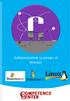 ////////////////////// Administration systèmes et réseaux / INTRODUCTION Réseaux Un réseau informatique est un ensemble d'équipements reliés entre eux pour échanger des informations. Par analogie avec
////////////////////// Administration systèmes et réseaux / INTRODUCTION Réseaux Un réseau informatique est un ensemble d'équipements reliés entre eux pour échanger des informations. Par analogie avec
Pare-feu VPN sans fil N Cisco RV110W
 Fiche technique Pare-feu VPN sans fil N Cisco RV110W Connectivité simple et sécurisée pour les petits bureaux ou les bureaux à domicile Figure 1. Pare-feu VPN sans fil N Cisco RV110W Le pare-feu VPN sans
Fiche technique Pare-feu VPN sans fil N Cisco RV110W Connectivité simple et sécurisée pour les petits bureaux ou les bureaux à domicile Figure 1. Pare-feu VPN sans fil N Cisco RV110W Le pare-feu VPN sans
Répéteur Wi-Fi GUIDE D'INSTALLATION
 Répéteur Wi-Fi GUIDE D'INSTALLATION TABLE DES MATIÈRES REMARQUE IMPORTANTE... 3 CARACTÉRISTIQUES PRINCIPALES... 6 DÉPLOIEMENT... 6 CREATION D'UN RESEAU D'INFRASTRUCTURE SANS FIL... 6 REPETEUR :... 7 POINT
Répéteur Wi-Fi GUIDE D'INSTALLATION TABLE DES MATIÈRES REMARQUE IMPORTANTE... 3 CARACTÉRISTIQUES PRINCIPALES... 6 DÉPLOIEMENT... 6 CREATION D'UN RESEAU D'INFRASTRUCTURE SANS FIL... 6 REPETEUR :... 7 POINT
Installation du point d'accès Wi-Fi au réseau
 Installation du point d'accès Wi-Fi au réseau Utilisez un câble Ethernet pour connecter le port Ethernet du point d'accès au port de la carte réseau situé sur le poste. Connectez l'adaptateur électrique
Installation du point d'accès Wi-Fi au réseau Utilisez un câble Ethernet pour connecter le port Ethernet du point d'accès au port de la carte réseau situé sur le poste. Connectez l'adaptateur électrique
I-STORM LAN ROUTER ADSL with 4 Fast Ethernet ports + 1 USB port
 I-STORM LAN ROUTER ADSL with 4 Fast Ethernet ports + 1 USB port GUIDE d INSTALLATION A02-RA2+/M3 (Février 2004) V1.10 1 Copyright Copyright. 2002 est la propriété de cette société. Tous droits réservés.
I-STORM LAN ROUTER ADSL with 4 Fast Ethernet ports + 1 USB port GUIDE d INSTALLATION A02-RA2+/M3 (Février 2004) V1.10 1 Copyright Copyright. 2002 est la propriété de cette société. Tous droits réservés.
Table des matières. Table des matières
 Table des matières Table des matières Contenu de la boîte...4 Configuration système requise... 4 Caractéristiques...5 Description du matériel... 6 Connexions... 6 Voyants DEL... 7 Installation...8 Prérequis...8
Table des matières Table des matières Contenu de la boîte...4 Configuration système requise... 4 Caractéristiques...5 Description du matériel... 6 Connexions... 6 Voyants DEL... 7 Installation...8 Prérequis...8
Nmap (Network Mapper) Outil d exploration réseau et scanneur de ports/sécurité
 Nmap (Network Mapper) Outil d exploration réseau et scanneur de ports/sécurité 1. Présentation Nmap est un outil open source d'exploration réseau et d'audit de sécurité, utilisé pour scanner de grands
Nmap (Network Mapper) Outil d exploration réseau et scanneur de ports/sécurité 1. Présentation Nmap est un outil open source d'exploration réseau et d'audit de sécurité, utilisé pour scanner de grands
TP5 VOIP résidentiel étendu Page 1 sur 7 Lp Ampere CLAVAUD
 PEXTR/PSEN NOM Date 1 MISE EN SITUATION TP5 Suite à un déménagement dans une résidence plus grande qu au paravent, un particulier relié à Internet via une box désire téléphoner à partir de plusieurs terminaux
PEXTR/PSEN NOM Date 1 MISE EN SITUATION TP5 Suite à un déménagement dans une résidence plus grande qu au paravent, un particulier relié à Internet via une box désire téléphoner à partir de plusieurs terminaux
CONVERTISSEUR RS 232/485 NOTICE
 CONVERTISSEUR RS 232/485 068745 068745 NOTICE Ce convertisseur TCP/IP permet de convertir tous équipements à liaison série et de les superviser sur un réseau LAN. Sommaire 1 Description du produit...2
CONVERTISSEUR RS 232/485 068745 068745 NOTICE Ce convertisseur TCP/IP permet de convertir tous équipements à liaison série et de les superviser sur un réseau LAN. Sommaire 1 Description du produit...2
IP Remote Controller
 4-450-999-22 (1) IP Remote Controller Guide de configuration du logiciel RM-IP10 Setup Tool Version du logiciel 1.1.0 2012 Sony Corporation Table des matières Introduction... 3 Préparation de votre ordinateur...
4-450-999-22 (1) IP Remote Controller Guide de configuration du logiciel RM-IP10 Setup Tool Version du logiciel 1.1.0 2012 Sony Corporation Table des matières Introduction... 3 Préparation de votre ordinateur...
Les Réseaux Privés Virtuels (VPN) Définition d'un VPN
 Les Réseaux Privés Virtuels (VPN) 1 Définition d'un VPN Un VPN est un réseau privé qui utilise un réseau publique comme backbone Seuls les utilisateurs ou les groupes qui sont enregistrés dans ce vpn peuvent
Les Réseaux Privés Virtuels (VPN) 1 Définition d'un VPN Un VPN est un réseau privé qui utilise un réseau publique comme backbone Seuls les utilisateurs ou les groupes qui sont enregistrés dans ce vpn peuvent
Table des matières. Table des matières
 Table des matières Présentation du produit...4 Contenu de la boîte...4 Configuration système requise... 4 Introduction...5 Fonctions...7 Description du matériel... 8 Connections... 8 Voyants lumineux...
Table des matières Présentation du produit...4 Contenu de la boîte...4 Configuration système requise... 4 Introduction...5 Fonctions...7 Description du matériel... 8 Connections... 8 Voyants lumineux...
Installation Guide Serveur d impression et de stockage multifonctions à 2 ports USB 2.0 haute vitesse Manuel de l utilisateur
 Installation Guide Serveur d impression et de stockage multifonctions à 2 ports USB 2.0 haute vitesse Manuel de l utilisateur GMFPSU22W6 PART NO. M0389F Introduction Merci d avoir acheté le serveur d
Installation Guide Serveur d impression et de stockage multifonctions à 2 ports USB 2.0 haute vitesse Manuel de l utilisateur GMFPSU22W6 PART NO. M0389F Introduction Merci d avoir acheté le serveur d
MANUEL D INSTALLATION
 Data Processing Commission Fast Advanced Software for Table soccer - v 1.0 Logiciel de gestion de tournoi de football de table MANUEL D INSTALLATION INSTALLATION INFORMATIQUE DE LA TABLE DE MARQUE & CONFIGURATION
Data Processing Commission Fast Advanced Software for Table soccer - v 1.0 Logiciel de gestion de tournoi de football de table MANUEL D INSTALLATION INSTALLATION INFORMATIQUE DE LA TABLE DE MARQUE & CONFIGURATION
Trois types de connexions possibles :
 Procédure d installation d un transmetteur wifi Canon WFT pour transmission des images sur un serveur FTP. PC (Windows XP). Trois types de connexions possibles : Connexion sans point d accès de type (Add
Procédure d installation d un transmetteur wifi Canon WFT pour transmission des images sur un serveur FTP. PC (Windows XP). Trois types de connexions possibles : Connexion sans point d accès de type (Add
Adaptateur de présentation sans fil Manuel de l utilisateur
 Adaptateur de présentation sans fil Manuel de l utilisateur (Nom du modèle : Adaptateur WiFi WPS-II) Version : 2.0 Date : Avr. 28, 2011 1 Table des matières 1. Vue générale... 4 2. Guide de démarrage...
Adaptateur de présentation sans fil Manuel de l utilisateur (Nom du modèle : Adaptateur WiFi WPS-II) Version : 2.0 Date : Avr. 28, 2011 1 Table des matières 1. Vue générale... 4 2. Guide de démarrage...
Routeur VPN Wireless-N Cisco RV215W
 Fiche technique Routeur VPN Wireless-N Cisco RV215W Une connectivité simple et sécurisée pour le travail à domicile et les très petites entreprises Figure 1. Routeur VPN Wireless-N Cisco RV215W Le routeur
Fiche technique Routeur VPN Wireless-N Cisco RV215W Une connectivité simple et sécurisée pour le travail à domicile et les très petites entreprises Figure 1. Routeur VPN Wireless-N Cisco RV215W Le routeur
Installation d un serveur virtuel : DSL_G624M
 Installation d un serveur virtuel : DSL_G624M Les images suivantes varient selon les appareils utilisés Employer le menu des Servers virtuels pour faire des configurations dans le routeur modem. Les Serveurs
Installation d un serveur virtuel : DSL_G624M Les images suivantes varient selon les appareils utilisés Employer le menu des Servers virtuels pour faire des configurations dans le routeur modem. Les Serveurs
Guide d installation du serveur vidéo
 Page 13 Guide d installation du serveur vidéo Ce guide d installation vous explique comment installer le serveur vidéo sur votre réseau. Les instructions concerment les modèles dans la liste ci-dessous.
Page 13 Guide d installation du serveur vidéo Ce guide d installation vous explique comment installer le serveur vidéo sur votre réseau. Les instructions concerment les modèles dans la liste ci-dessous.
Guide de configuration du réseau VoIP
 Système téléphonique convivial pour petites entreprises Guide de configuration du réseau VoIP Vérsion 6.12 INTRODUCTION À propos de ce guide Ce guide vous aide à programmer et configurer un système TalkSwitch
Système téléphonique convivial pour petites entreprises Guide de configuration du réseau VoIP Vérsion 6.12 INTRODUCTION À propos de ce guide Ce guide vous aide à programmer et configurer un système TalkSwitch
Pour les caméras IP de modèles : QSTC201 QSTC211. Surveillance à distance via Internet Guide de démarrage
 Pour les caméras IP de modèles : QSTC201 QSTC211 Surveillance à distance via Internet Guide de démarrage La caméra IP Q-See de modèle QST201/211 (micrologiciel version 1.3.0 20091022) vous permet de :
Pour les caméras IP de modèles : QSTC201 QSTC211 Surveillance à distance via Internet Guide de démarrage La caméra IP Q-See de modèle QST201/211 (micrologiciel version 1.3.0 20091022) vous permet de :
Guide d installation Caméras PANASONIC Série BL
 Bienvenue Sur SeeClic.com Nous sommes allés très loin pour vous rendre plus proches SOMMAIRE Page Introduction 3 1 Configuration initiale de la Caméra A- Déballage de la caméra 3 B- Utilitaire d installation
Bienvenue Sur SeeClic.com Nous sommes allés très loin pour vous rendre plus proches SOMMAIRE Page Introduction 3 1 Configuration initiale de la Caméra A- Déballage de la caméra 3 B- Utilitaire d installation
Micro-ordinateurs, informations, idées, trucs et astuces. Utiliser une caméra IP Trendnet IP-TV110. Auteur : François CHAUSSON
 Micro-ordinateurs, informations, idées, trucs et astuces Utiliser une caméra IP Trendnet IP-TV110 Auteur : François CHAUSSON Date : 8 février 2012 Référence : utiliser une caméra IP Trendnet IP-TV110.doc
Micro-ordinateurs, informations, idées, trucs et astuces Utiliser une caméra IP Trendnet IP-TV110 Auteur : François CHAUSSON Date : 8 février 2012 Référence : utiliser une caméra IP Trendnet IP-TV110.doc
Table des matières. Installation...11 Mise en route... 11 Emplacement de l installation... 11 Paramètres réseau... 11
 Table des matières Présentation du produit...4 Contenu de la boîte... 4 Configuration système requise... 4 Introduction... 5 Caractéristiques... 5 Description du matériel... 7 Façade... 7 Panneau arrière...
Table des matières Présentation du produit...4 Contenu de la boîte... 4 Configuration système requise... 4 Introduction... 5 Caractéristiques... 5 Description du matériel... 7 Façade... 7 Panneau arrière...
WINDOWS NT 2000: Travaux Pratiques. -Boîtier partage d'imprimante- Michel Cabaré Janvier 2002 ver 1.0
 WINDOWS NT 2000: Travaux Pratiques -Boîtier partage d'imprimante- Michel Cabaré Janvier 2002 TABLE DES MATIÈRES Installer un boitier Serveur...3 Fonctions du boitier :...3 Installation du boitier Hp Jetdirect
WINDOWS NT 2000: Travaux Pratiques -Boîtier partage d'imprimante- Michel Cabaré Janvier 2002 TABLE DES MATIÈRES Installer un boitier Serveur...3 Fonctions du boitier :...3 Installation du boitier Hp Jetdirect
TAGREROUT Seyf Allah TMRIM
 TAGREROUT Seyf Allah TMRIM Projet Isa server 2006 Installation et configuration d Isa d server 2006 : Installation d Isa Isa server 2006 Activation des Pings Ping NAT Redirection DNS Proxy (cache, visualisation
TAGREROUT Seyf Allah TMRIM Projet Isa server 2006 Installation et configuration d Isa d server 2006 : Installation d Isa Isa server 2006 Activation des Pings Ping NAT Redirection DNS Proxy (cache, visualisation
CONFIGURATION DE BASE
 Gît@Box Configuration de base 6, Rue de l'industrie BP130 SOULTZ 68503 GUEBWILLER Cedex Fax.: 03 89 62 13 31 Tel.: 08.92.56.68.69 support@telmatweb.com Tous droits de reproduction réservés 2014 Page: 1
Gît@Box Configuration de base 6, Rue de l'industrie BP130 SOULTZ 68503 GUEBWILLER Cedex Fax.: 03 89 62 13 31 Tel.: 08.92.56.68.69 support@telmatweb.com Tous droits de reproduction réservés 2014 Page: 1
Network Camera. Camera. Network. Guide d installation v1.1. Installation Guide v1.1 18683 R1.1. Anglais. Français. Espagnol. Allemand 18683 R1.
 Network Camera Anglais Français Espagnol AXIS 2100 18683 R1.1 Retire el con CD con cuidado para abrirlalaguía guíacompletamente completamente yydoblela leer la versión en español... Retire el CD cuidado
Network Camera Anglais Français Espagnol AXIS 2100 18683 R1.1 Retire el con CD con cuidado para abrirlalaguía guíacompletamente completamente yydoblela leer la versión en español... Retire el CD cuidado
Présentation du modèle OSI(Open Systems Interconnection)
 Présentation du modèle OSI(Open Systems Interconnection) Les couches hautes: Responsables du traitement de l'information relative à la gestion des échanges entre systèmes informatiques. Couches basses:
Présentation du modèle OSI(Open Systems Interconnection) Les couches hautes: Responsables du traitement de l'information relative à la gestion des échanges entre systèmes informatiques. Couches basses:
USER GUIDE. Interface Web
 USER GUIDE Interface Web 1. Vue d ensemble... 4 2. Installation et démarrage... 4 2.1. Recharger la batterie de votre Wi-Fi HDD... 4 2.2. Pour les utilisateurs Mac... 5 2.1. Connecter votre Wi-Fi HDD à
USER GUIDE Interface Web 1. Vue d ensemble... 4 2. Installation et démarrage... 4 2.1. Recharger la batterie de votre Wi-Fi HDD... 4 2.2. Pour les utilisateurs Mac... 5 2.1. Connecter votre Wi-Fi HDD à
Configurer ma Livebox Pro pour utiliser un serveur VPN
 Solution à la mise en place d un vpn Configurer ma Livebox Pro pour utiliser un serveur VPN Introduction : Le VPN, de l'anglais Virtual Private Network, est une technologie de Réseau Privé Virtuel. Elle
Solution à la mise en place d un vpn Configurer ma Livebox Pro pour utiliser un serveur VPN Introduction : Le VPN, de l'anglais Virtual Private Network, est une technologie de Réseau Privé Virtuel. Elle
Réseaux. Moyens de sécurisation. Plan. Evolutions topologiques des réseaux locaux
 Réseaux Evolutions topologiques des réseaux locaux Plan Infrastructures d entreprises Routeurs et Firewall Topologie et DMZ Proxy VPN PPTP IPSEC VPN SSL Du concentrateur à la commutation Hubs et switchs
Réseaux Evolutions topologiques des réseaux locaux Plan Infrastructures d entreprises Routeurs et Firewall Topologie et DMZ Proxy VPN PPTP IPSEC VPN SSL Du concentrateur à la commutation Hubs et switchs
Soutien technique. Contenu de la boîte. Guide d installation du routeur-modem sans fil ADSL2+ N300 DGN2200v4
 Soutien technique Nous vous remercions d'avoir choisi les produits NETGEAR. NETGEAR vous recommande de n'utiliser que les ressources de soutien officielles de NETGEAR. Après l'installation de votre appareil,
Soutien technique Nous vous remercions d'avoir choisi les produits NETGEAR. NETGEAR vous recommande de n'utiliser que les ressources de soutien officielles de NETGEAR. Après l'installation de votre appareil,
Guide de démarrage Intellipool Network Monitor
 Guide de démarrage Intellipool Network Monitor Sommaire Glossaire... 3 Icônes... 3 Page de connexion... 4 Page d accueil... 5 Saisie de la clé de licence... 7 My settings... 8 Création d un compte... 9
Guide de démarrage Intellipool Network Monitor Sommaire Glossaire... 3 Icônes... 3 Page de connexion... 4 Page d accueil... 5 Saisie de la clé de licence... 7 My settings... 8 Création d un compte... 9
SL200. Manuel de l'utilisateur
 SL200 Manuel de l'utilisateur Table des matières 1 Introduction...1 1.1 Fonctions spéciales...1 1.2 Contenu de la boîte...2 1.3 Vue générale du routeur...2 1.3.1 Panneau avant... 2 1.3.2 Panneau arrière...
SL200 Manuel de l'utilisateur Table des matières 1 Introduction...1 1.1 Fonctions spéciales...1 1.2 Contenu de la boîte...2 1.3 Vue générale du routeur...2 1.3.1 Panneau avant... 2 1.3.2 Panneau arrière...
